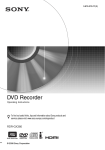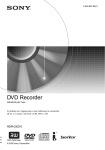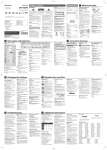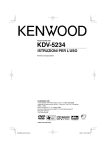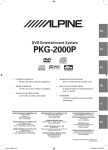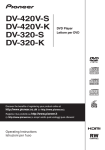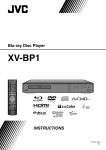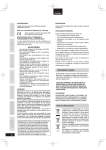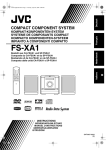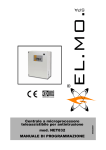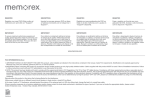Download Istruzioni per l`uso
Transcript
3-876-078-41 DVD Recorder Istruzioni per l’uso Si dichiara che l’apparecchio è stato fabbricato in conformità all’art. 2, Comma 1 del D.M. 28.08.1995 n. 548. Per utili suggerimenti e informazioni sui prodotti e servizi Sony, visitare: www.sony-europe.com/myproduct RDR-GX380 © 2008 Sony Corporation AVVERTENZA Evitare il contatto con l’acqua o l’umidità al fine di evitare rischi di incendio e di scosse elettriche. Per evitare scosse elettriche, non aprire l’involucro. Per l’assistenza rivolgersi sempre a personale qualificato. Non esporre le batterie installate a temperature eccessive, ad esempio al sole, non gettarle sul fuoco, ecc. Questo dispositivo è classificato prodotto LASER DI CLASSE 1. L’ETICHETTA PRODOTTO LASER DI CLASSE 1 è ubicata sul retro dell’unità. ATTENZIONE L’uso di strumenti ottici con questo prodotto può aumentare i rischi per gli occhi. Poiché il raggio laser utilizzato in questo registratore DVD è pericoloso per gli occhi, non aprire l’involucro. Per l’assistenza rivolgersi sempre a personale qualificato. CAUTION CLASS 3B VISIBLE AND INVISIBLE LASER RADIATION WHEN OPEN. AVOID EXPOSURE TO THE BEAM. ADVARSEL KLASSE 3B SYNLIG OG USYNLIG LASERSTRÅLING VED ÅBNING. UNDGÅ UDSAETTELSE FOR STRÅLING. ADVARSEL KLASSE 3B SYNLIG OG USYNLIG LASERSTRÅLING NÅR DEKSEL ÅPENS. UNNGÅ EKSPONERING FOR STRÅLEN. VARNING KLASS 3B SYNLIG OCH OSYNLIG LASERSTRÅLNING NÄR DENNA DEL ÄR ÖPPNAD. STRÅLEN ÄR FARLIG. VARO AVATTAESSA OLET ALTTIINA LUOKAN 3B NÄKYVÄÄ JA NÄKYMÄTÖNTÄ LASERSÄTEILYLLE VARO ALTISTUMISTA SÄTEELLE. VORSICHT SICHTBARE UND UNSICHTBARE LASERSTRAHLUNG KLASSE 3B, WENN ABDECKUNG GEÖFFNET. NICHT DEM STRAHL AUSSETZEN. Questa etichetta su trova sull’involucro protettivo del laser all’interno del prodotto. 2 Precauzioni • Questa unità funziona nel campo di tensione 220-240V CA, 50/60 Hz. Verificare che la tensione di funzionamento dell’unità sia identica a quella locale. • Per prevenire incendi o scosse elettriche, non devono essere posizionati sopra l’apparato oggetti contenenti liquidi come vasi. • Installare il sistema in modo che sia possibile scollegare il cavo di alimentazione dalla presa a muro immediatamente in caso di problemi. Smaltimento di vecchi dispositivi elettrici ed elettronici (applicabile nell’Unione Europea e in altri paesi europei con sistemi di raccolta differenziata) Questo simbolo sul prodotto o sulla confezione indica che il dispositivo non deve essere smaltito come rifiuto domestico, ma deve essere conferito agli appositi centri di raccolta per il riciclo delle apparecchiature elettriche ed elettroniche. Assicurando il corretto smaltimento di questo prodotto, si potranno prevenire conseguenze potenzialmente negative per l’ambiente e la salute, che potrebbero essere causate da uno smaltimento inadeguato di questo prodotto. Il riciclo dei materiali aiuta a conservare le risorse naturali. Per informazioni più dettagliate sul riciclo di questo prodotto, rivolgersi all’ente preposto locale, alla società di smaltimento rifiuti o al negozio in cui è stato acquistato. Smaltimento delle batterie (applicabile nell’Unione Europea e in altri paesi europei con sistemi di raccolta differenziata) Questo simbolo sulla batteria o sulla confezione indica che la batteria fornita con questo dispositivo non deve essere smaltita come rifiuto domestico. Assicurando il corretto smaltimento di queste batterie, si potranno prevenire conseguenze potenzialmente negative per l’ambiente e la salute, che potrebbero essere causate da uno smaltimento inadeguato delle batterie. Il riciclo dei materiali aiuta a conservare le risorse naturali. In caso di prodotti che per motivi di sicurezza, prestazioni o integrità dei dati richiedano una connessione permanente con una batteria integrata, tale batteria deve essere sostituita solo da personale specializzato. Per assicurare il corretto trattamento della batteria, conferire il prodotto al termine del ciclo di utilizzo agli appositi centri di raccolta per il riciclo delle apparecchiature elettriche ed elettroniche. Per tutte le altre batterie, vedere la sezione relativa alla corretta rimozione della batteria. Conferire la batteria a un punto di raccolta per il riciclo delle batterie usate. Per informazioni più dettagliate sul riciclo di questo prodotto e della batteria, rivolgersi all’ente locale preposto, alla società di smaltimento rifiuti o al negozio in cui è stato acquistato. Il produttore è Sony Corporation, 1-7-1 Konan Minato-ku Tokyo, 108-0075 Giappone. Il rappresentante autorizzato per EMC e sicurezza del prodotto è Sony Deutschland GmbH, Hedelfinger Strasse 61, 70327 Stuttgart, Germania. Per questioni relative ad assistenza o garanzia, consultare gli indirizzi forniti negli appositi documenti separati. Precauzioni Sulla sicurezza In caso di caduta accidentale di un oggetto solido o liquido all’interno del dispositivo, scollegare il registratore e farlo controllare da personale qualificato prima di utilizzarlo. Sulle sorgenti di alimentazione • Il registratore non è scollegato dalla rete CA finché è collegato alla presa a muro, anche se il registratore è spento. • Se non si utilizza il registratore per lungo tempo, scollegarlo dalla presa a muro. Per scollegare il cavo di alimentazione CA, afferrare la spina, non tirare mai il cavo. Sul posizionamento • Posizionare il registratore in un luogo con adeguata ventilazione per prevenirne il surriscaldamento. • Non collocare il registratore su una superficie morbida, ad esempio un cuscino, che potrebbe bloccare i fori di ventilazione. • Non installare il registratore in uno spazio ristretto quale uno scaffale di libreria o simile. • Non collocare il registratore in una posizione in prossimità di fonti di calore o esposto alla luce solare diretta, con polvere o soggetto a urti. • Non collocare il registratore in posizione inclinata, in quanto è progettato per funzionare solo in posizione orizzontale. • Tenere registratore e dischi lontani da apparecchiature che generano forti campi magnetici, come forni a microonde o altoparlanti di grandi dimensioni. • Non collocare oggetti pesanti sul registratore. • Per prevenire incendi o scosse elettriche, non devono essere posizionati sopra l’apparato oggetti contenenti liquidi come vasi. •,continua 3 Sulla registrazione Effettuare registrazioni di prova prima di fare quelle definitive. Sulla compensazioni per registrazioni perse Sony non è responsabile e non compenserà per eventuali registrazioni perdute o perdite relative, comprese le mancate registrazioni dovute a motivi che comprendono guasto del registratore, o quando il contenuto di una registrazione viene perso o danneggiato a seguito di guasto o riparazione effettuata sul registratore. Sony non ripristinerà, coprirà o replicherà il contenuto registrato in nessuna circostanza. Copyright • Programmi televisivi, film, nastri video, dischi e altri materiali possono essere protetti da copyright. La registrazione non autorizzata di tale materiale può essere contraria alle norme delle leggi sul copyright. Inoltre, l’uso di questo registratore con trasmissioni televisive via cavo può richiedere l’autorizzazione del proprietario del programma e/o della società di trasmissione televisiva. • L’apparecchiatura di registrazione deve essere utilizzata solo per copie consentite e l’utente viene avvisato affinché controlli il significato di copia consentita nell’area in cui effettua la copia. La copia di materiale protetto da copyright come film o musica non è consentita a meno che non sia permessa da un’eccezione legale o permessa dal proprietario dei diritti. • Questo prodotto integra una tecnologia di protezione dal copyright protetta dai brevetti U.S.A. e da altri diritti di proprietà intellettuale. L’utilizzo di tecnologia per la protezione dalla copia deve essere autorizzato da Macrovision ed è destinato per utilizzo domestico e altri tipi di visualizzazione limitata, tranne quando autorizzato diversamente da Macrovision. Reverse engineering o decompilazione sono vietati. 4 Funzione di protezione dalla copia Informazioni su questo manuale Poiché il registratore dispone di funzione di protezione dalla copia, i programmi ricevuti tramite sintonizzatore esterno (non fornito) possono contenere segnali di protezione dalla copia (funzione di protezione dalla copia) e quindi non essere registrabili, in base al tipo di segnale. • In questo manuale, il termine “disco” viene utilizzato come riferimento generico per DVD o CD a meno che non sia specificato diversamente da testo o illustrazioni. • Le icone, come DVD , lelencate in alto in ogni spiegazione, indicano il tipo di supporti utilizzabili con la funzione illustrata. Per informazioni, consultare “Dischi riproducibili e registrabili” a pagina 81. • Le istruzioni in questo manuale descrivono i controlli sul telecomando. È inoltre possibile utilizzare i controlli sul registratore se presentano nomi uguali o simili a quelli del telecomando. • Le illustrazioni su schermo utilizzate in questo manuale potrebbero non corrispondere alle immagini visualizzate sullo schermo del TV. • Le spiegazioni relative ai DVD in questo manuale si riferiscono ai dischi creati con questo registratore. Le spiegazioni non sono valide per i DVD creati con altri dispositivi e riprodotti con questo registratore. AVVISO IMPORTANTE Attenzione: Questo registratore è in grado di visualizzare per tempo indefinito un’immagine fissa o un’immagine del display OSD sul televisore. Se si lascia l’immagine fissa o l’immagine OSD sul TV per un lungo periodo di tempo, si rischia di danneggiare in modo permanente lo schermo del TV. Gli schermi al plasma e i televisori a retroproiezione sono soggetti a questi problemi. In caso di problemi o domande sul registratore, consultare il più vicino rivenditore Sony. Sommario AVVERTENZA ........................................................................................................................2 Precauzioni .............................................................................................................................3 Guida ai componenti e ai comandi ................................................................................ 7 Collegamenti e impostazioni .......................................................... 11 Collegamento del registratore ..................................................................................... 11 Passo 1: collegamento del cavo dell’antenna ............................................................. 12 Passo 2: collegamento del cavo video/HDMI .............................................................. 13 Passo 3: collegamento dei cavi audio/HDMI ............................................................... 16 Passo 4: collegamento del cavo di alimentazione . ..................................................... 17 Passo 5: preparazione del telecomando ..................................................................... 18 Passo 6: configurazione iniziale .................................................................................. 20 Collegamento di un VCR o di un dispositivo analogo ................................................. 22 Collegamento di un sintonizzatore satellitare o digitale................................................ 24 Collegamento di un decoder PAY TV/Canal Plus........................................................ 25 Collegamento di un dispositivo USB ........................................................................... 26 Operazioni di base....................................................................... 27 Utilizzo del menu di sistema......................................................................................... 27 Inserimento e formattazione di un disco....................................................................... 28 Registrazione di un programma su un disco................................................................ 29 Visualizzazione del programma registrato (Elenco Titoli)............................................. 30 Controllo delle informazioni di riproduzione e del tempo di riproduzione .................... 32 Modifica del nome di un programma registrato (inserimento titolo).............................. 33 Etichetta e protezione di un disco................................................................................. 34 Riproduzione di un DVD su altre apparecchiature (finalizzazione) ............................. 35 Registrazione............................................................................. 37 Prima di registrare ................................................................................................................37 Registrazione temporizzata ..................................................................................................38 Controllo/modifica/cancellazione delle impostazioni del timer (Elenco timer) ......................40 Registrazione senza timer.....................................................................................................41 Registrazione da apparecchiature collegate..........................................................................44 Riproduzione............................................................................. 45 Riproduzione . .......................................................................................................................45 Ricerca di un titolo/capitolo/traccia ecc. . ..............................................................................50 Riproduzione di CD musicali e tracce audio MP3 . ...............................................................51 Visualizzazione di file di immagine JPEG..............................................................................53 Cancellazione e modifica .............................................................. 55 Prima di modificare................................................................................................................55 Cancellazione e modifica di titoli............................................................................................56 Modifica di un titolo per capitolo ...........................................................................................59 Modifica di un Playlist ...........................................................................................................61 •,continua 5 Doppiaggio DV........................................................................... 63 Prima del doppiaggio DV . ........................................................................................... 63 Collegamento di una videocamera digitale al jack DV IN . .......................................... 63 Doppiaggio da un nastro formato DV/Digital8 su DVD . .............................................. 64 Impostazioni e regolazioni............................................................. 66 Utilizzo delle schermate di configurazione .................................................................. 66 Impostazioni del canale e dell’ora (Generale) ............................................................. 67 Impostazioni lingua . .................................................................................................... 70 Impostazioni audio . ..................................................................................................... 71 Impostazioni Controllo parentale (Blocco).................................................................... 72 Impostazioni di registrazione (Video) .......................................................................... 73 Impostazioni disco ....................................................................................................... 74 Ripristino delle impostazioni predefinite (Reset fabbrica) . .......................................... 75 Informazioni supplementari............................................................ 76 Risoluzione dei problemi ............................................................................................. 76 Dischi registrabili e riproducibili ................................................................................... 81 Dischi riproducibili . ...................................................................................................... 83 Elenco dei codici delle lingue....................................................................................... 85 Elenco dei codici geografici.......................................................................................... 85 Note sul registratore .................................................................................................... 86 Note su tracce audio MP3, file di immagine JPEG, file video DivX, i.Link . ................. 87 Caratteristiche tecniche ............................................................................................... 88 Indice ........................................................................................................................... 90 6 Guida ai componenti e ai comandi Per ulteriori informazioni, vedere le pagine fra parentesi. Telecomando GDISPLAY (32) 1 2 3 4 5 6 7 8 9 0 Visualizza lo stato della riproduzione o informazioni sul disco. H./> (indietro/avanti) (47, 52) c/C (replay istantaneo/ avanti/ferma immagine) (47) m / M (cerca/lento) (47) H (riproduci) (45, 51, 53) X (pausa) (47, 52, 53) x (stop) (45, 51, 53) Il pulsante H dispone di un punto tattile*. Iz REC (41) x REC STOP (38, 41) CHAPTER MARK (60) Crea capitoli all’interno di un titolo. REC MODE (29, 37, 41) Consente di selezionare la modalità registrazione. JTV [/1 (on/standby) (18) TV t (seleziona ingresso) (18) TV 2 (volume) +/– (18) A[/1 (on/standby) (20) Accende o spegne il registratore. BPROG (programmi) +/– (29) Il pulsante + dispone di un punto tattile*. CINPUT (selezione ingresso) (44) Seleziona l’origine dell’ingresso. DCLEAR (40) ETV/DVD (18) Passaggio tra le modalità TV e DVD. FSYSTEM MENU (27) TOP MENU (45)/TITLE LIST (30) TV PROG (programmi) +/– (18) Il pulsante + dispone di un punto tattile*. KSEARCH (50) Visualizza il display Cerca contrassegno. LMARKER (50) Consente di contrassegnare il punto desiderato durante la riproduzione. MENU (45) Visualizza il menu del disco. </M/m/,/ENTER (20) Seleziona una voce desiderata. O RETURN (20) TIMER (38) •,continua 7 MSUBTITLE (47) Consente di selezionare una lingua per i sottotitoli. ANGLE (47) Modifica l’angolatura o ruota un’immagine durante la presentazione. PLAY MODE (49, 52) ZOOM (48) Aumenta le dimensioni di un’immagine durante la riproduzione o la pausa. NAUDIO (47) Il pulsante AUDIO dispone di un punto tattile*. OPulsanti numerici (50) Il pulsante numero 5 dispone di un punto tattile*. PZ (apri/chiudi) (28) Apre o chiude il vassoio del disco. *Utilizzare il punto tattile come riferimento quando si fa funzionare il registratore. 8 Pannello anteriore A[/1 (on/standby) (20) Accende o spegne il registratore. BVassoio disco (28) CDisplay pannello anteriore Visualizza lo stato corrente del registratore. REC: indica se è in corso una registrazione. TV: Indica quando il registratore è in modalità sintonizzatore. PM: indica il pomeriggio. : indica quando il registratore è in modalità registrazione con timer o è programmata una registrazione temporizzata. : Mostra lo stato corrente del registratore (orologio, numero programma, ecc.) D (sensore telecomando) (18) EZ (apri/chiudi) (28) Apre o chiude il vassoio del disco. FN (riproduci) (45, 51, 53) Gx (stop) (45, 51, 53) Hz REC (41) IPROGRAM +/– (29) Il pulsante + dispone di un punto tattile*. JPulsante RESOLUTION (14) Seleziona la risoluzione a seconda del TV. K Jack DV IN (63) Collegare una videocamera DV a questo jack. L Connettore USB (tipo A) (26) Collegare un dispositivo USB a questa presa. MJack LINE 2 IN (VIDEO/L(MONO) AUDIO R) (23) Collegare un VCR o un dispositivo di registrazione simile a questi jack. *Utilizzare il punto tattile come riferimento quando si fa funzionare il registratore. Il pulsante N dispone di un punto tattile*. •,continua 9 Pannello posteriore ATerminale AC IN (17) BJack COMPONENT VIDEO OUT (Y, PB/CB, PR/CR) (13) CJack LINE 3/DECODER (22, 24) DJack AERIAL IN/OUT (12) 10 EJack HDMI OUT (uscita interfaccia multimediale ad alta definizione) (13) FJack LINE 1-TV (13) GJack AUDIO OUT (L/R) (16) HJack DIGITAL OUT(COAXIAL) (16) Collegamenti e impostazioni Collegamento del registratore bNote • Vedere “Specifiche” (pag. 88) per l’elenco degli accessori forniti. • Inserire i cavi in modo ben saldo per evitare interferenze. • Consultare le istruzioni fornite con i componenti da collegare. • Questo registratore non può essere collegato a TV che non dispongono di presa SCART o jack di ingresso video. • Scollegare il cavo di alimentazione di ciascun componente prima di collegarlo. Collegamenti e impostazioni Seguire i passi dall’1 al 5 per collegare il registratore e il passo 6 per eseguire le impostazioni iniziali (pag. 20). Collegare i cavi di alimentazione solo a partire dal “Passo 4: collegamento del cavo di alimentazione” (pag. 17). 11 Passo 1: collegamento del cavo dell’antenna Collegare il cavo dell’antenna effettuando le operazioni indicate di seguito. TV ad AERIAL IN ad AERIAL OUT a ingresso antenna Cavo antenna (in dotazione) Registratore DVD : flusso segnale 1 Scollegare il cavo dell’antenna dal TV e collegarlo al jack AERIAL IN sul pannello posteriore del registratore. 2 Collegare AERIAL OUT del registratore all’ingresso antenna del TV mediante il cavo antenna in dotazione. 12 Passo 2: collegamento del cavo video/HDMI Selezionare uno dei seguenti percorsi, da A a C, in base al jack di ingresso del TV, del proiettore o del componente audio come un amplificatore AV (ricevitore). Ciò consente di visualizzare le immagini. Collegamenti e impostazioni A TV cavo SCART (non fornito) a LINE 1-TV Registratore DVD (verde) (blu) (rosso) a HDMI OUT a COMPONENT VIDEO OUT cavo Component video (non fornito) (verde) (blu) cavo HDMI (non fornito) (rosso) B C TV, proiettore o componente audio TV, proiettore o componente audio : flusso segnale •,continua 13 A Jack di ingresso SCART Collegamento a un jack HDMI OUT Quando si imposta [Format uscita video] su [RGB] nella configurazione [Generale] (pag. 68) utilizzare un cavo SCART compatibile con il segnale selezionato. 1 Attenersi alle istruzioni seguenti. Una manipolazione non corretta può danneggiare il jack HDMI OUT e il connettore. B Jack ingresso Component video (Y, PB/CB, PR/CR) Assicurarsi che il connettore non sia capovolto o inclinato. È possibile ottenere una fedele riproduzione dei colori e immagini di alta qualità. Se il TV accetta segnale in formato progressivo 576p, utilizzare questa connessione e impostare il tasto RESOLUTION sul pannello anteriore su “576p” (pag. 9). Quindi impostare il [Format uscita video] su [YPbPr] nella configurazione [Generale] per inviare segnali video progressivi (pag. 69). C Jack ingresso HDMI Utilizzare un cavo HDMI certificato (non in dotazione) per ottenere immagini digitali e audio di alta qualità attraverso il jack HDMI OUT. Guardando le immagini, regolare la risoluzione video premendo il tasto RESOLUTION del registratore. L’indicatore del pannello anteriore cambia a ogni pressione del tasto: Allineare con delicatezza il jack HDMI OUT sul retro del registratore e il connettore HDMI osservando la forma di entrambi. MI T OU HD MI Connettore capovolto 2 T OU HD Non diritto Inserire il connettore HDMI nel jack HDMI OUT assicurandosi che sia diritto. Non piegare o premere eccessivamente il connettore HDMI. MI T OU HD 576i t 576p t 720p R r 1080p T 1080i Per vedere i segnali dal decoder collegato mentre questo è connesso al registratore solo mediante un cavo SCART accendere il registratore. bNote • Scollegare il cavo HDMI se si sposta il registratore. • Non applicare una pressione eccessiva alla parete del cabinet se si posiziona il registratore sul cabinet con il cavo HDMI connesso. Ciò potrebbe danneggiare il jack HDMI OUT o il cavo HDMI. • Non ruotare il connettore HDMI mentre lo si collega o scollega dal jack HDMI OUT per non danneggiare jack e connettore. Riproduzione di immagini “wide screen” Alcune immagini registrate potrebbero non essere adatte allo schermo del TV. Per modificare le dimensioni dell’immagine, vedere a pag. 69. Collegamento di un VCR Collegare il VCR al jack LINE 3/DECODER sul registratore (pag. 22). 14 Collegamenti e impostazioni bNote • Non collegare contemporaneamente più tipi di cavi video fra il registratore e il TV. • Non effettuare contemporaneamente connessioni A e C. • Gli utenti devono tenere presente che non tutti i televisori ad alta definizione sono completamente compatibili con questo prodotto e potrebbero riprodurre immagini non perfette. In caso di problemi con immagini a scansione progressiva 625, si raccomanda all’utente di impostare la connessione sull’uscita “Definizione standard”. Per informazioni relative alla compatibilità dei TV con questomodello di registratore DVD 625p, contattare il centro di assistenza. • Quando si collega il registratore al TV tramite presa SCART, l’origine ingresso del TV viene impostata automaticamente sul registratore quando si accende quest’ultimo. Se necessario, premere il tasto TV t sul telecomando per ripristinare l’ingresso TV. • Non è possibile collegare il jack HDMI OUT (connessione C) a jack DVI non conformi ad HDCP (ad es., jack DVI su monitor PC). • Se il TV accetta segnali video progressivo, i jack COMPONENT VIDEO OUT producono segnali di formato progressivo 576p, anche se si seleziona 720p, 1080i o 1080p con il pulsante RESOLUTION. • Se si connette il jack HDMI OUT con risoluzione di uscita 720p, 1080i o 1080p, il formato viene impostato automaticamente a 16:9. Per guardare le immagini a 4:3, impostare la risoluzione di uscita a 576i o 576p premendo il pulsante RESOLUTION sul registratore e impostare l’aspetto del TV collegato a 4:3. *Questo registratore DVD utilizza tecnologia HighDefinition Multimedia Interface (HDMI™). HDMI, il logo HDMI e High-Definition Multimedia Interface sono marchi o marchi registrati di HDMI Licensing LLC. 15 Passo 3: collegamento dei cavi audio/HDMI Selezionare uno dei seguenti percorsi, A o B, in base al jack di ingresso su TV, proiettore o componente audio, ad esempio un amplificatore AV (ricevitore). In questo modo è possibile udire l’audio. [Altoparlanti] [Altoparlanti] Posteriore (D) Posteriore (S) Componente audio con un decoder Anteriore (S) A Anteriore (D) Centrale Subwoofer a ingresso digitale HDMI/coassiale o Cavo digitale coassiale (non fornito) Cavo HDMI (non fornito) a DIGITAL OUT (COAXIAL) a HDMI OUT PCM/DTS/ MPEG/ DOLBY DIGITAL COAXIAL HDMI OUT DIGITAL OUT Registratore DVD a AUDIO OUT (L/R) INPUT L (bianco) (rosso) B AUDIO R (bianco) Cavo audio (non fornito) (rosso) TV, proiettore o componente audio : flusso segnale 16 A Jack di ingresso audio digitale B Jack ingresso audio L/R (sinistra/destra) Se il componente audio dispone di un decoder audio Dolby*1 Digital, DTS*2, o MPEG e di un jack di ingresso digitale, utilizzare questa connessione. È possibile ascoltare gli effetti surround Dolby Digital (5.1ch), DTS (5.1ch), e MPEG audio (5.1ch). Questa connessione utilizza i due altoparlanti del TV o del componente audio. z Suggerimento Per un corretto posizionamento degli altoparlanti, consultare le istruzioni d’uso fornite con i componenti. –collegare il componente audio al TV con il cavo HDMI oppure –collegare il registratore al TV con un cavo per component video. Passo 4: collegamento del cavo di alimentazione Collegare il cavo di alimentazione al terminale AC IN del registratore. Quindi inserire i cavi di alimentazione di registratore e TV nelle prese CA. Dopo aver collegato il cavo di alimentazione attendere alcuni secondi prima di utilizzare il registratore. Il registratore può essere utilizzato solo quando il display anteriore si accende e passa in modalità standby. Se si collegano apparecchiature aggiuntive al registratore (pag. 22) assicurarsi di collegare il cavo di alimentazione solo dopo aver effettuato tutte le connessioni. Collegamenti e impostazioni bNote • Non collegare contemporaneamente i jack di uscita audio del TV ai jack LINE 2 IN (R-AUDIO-L). Ciò provocherebbe interferenze audio. • Con il collegamento B, non collegare contemporaneamente i jack LINE 2 IN (R-AUDIO-L) e AUDIO OUT (L/R) ai jack di uscita audio del TV. Ciò provocherebbe interferenze audio. • Con il collegamento A, dopo aver completato la connessione, effettuare le necessarie impostazioni nella configurazione [Audio] (pag. 71). In caso contrario, gli altoparlanti non emetteranno audio o causeranno disturbi. • Se si collega il registratore a un componente audio mediante un cavo HDMI, potrebbe essere necessario compiere una delle seguenti operazioni: *1 Prodotto su licenza dei Dolby Laboratories. Dolby e il simbolo della doppia D sono marchi dei Dolby Laboratories. ~AC IN *2 Prodotto su licenza del brevetto statunitense no. 5.451.942 e di altri brevetti statunitensi e mondiali emessi e in sospese. DTS e DTS Digital Out sono marchi di fabbrica registrati eil logo e il simbolo di DTS sono marchi registrati e fabbrica della DTS, Inc. © 1996-2007 DTS, Inc. Tutti i diritti riservati. 1 ad AC IN 2 alla rete 17 Passo 5: preparazione del telecomando Il registratore può essere comandato da un telecomando. Inserire due batterie R6 (tipo AA) facendo corrispondere le estremità 3 e # sulle batterie alle indicazioni all’interno del vano batterie. Quando si utilizza il telecomando, puntarlo sul sensore telecomando del registratore. Controllo del TV con il telecomando È possibile regolare il segnale del telecomando per controllare il TV. bNote • In base all’unità collegata, tutti o alcuni dei pulsanti indicati sotto potrebbero non essere attivi. • Se si inserisce un nuovo numero di codice quello precedente viene cancellato. Tasti numerici 1 2 3 4 5 6 7 8 9 0 bNote • Se il telecomando interferisce con altri registratori o lettori DVD Sony, modificare il numero della modalità di comando di questo registratore (pag. 19). • Utilizzare correttamente le batterie per evitare perdite e corrosione. Se vi sono perdite non toccare il liquido a mani nude. Osservare quanto segue: –Non utilizzare batterie vecchie e nuove insieme o batterie di marche diverse. –Non tentare di ricaricare le batterie. –Se non si utilizza il telecomando per un lungo periodo di tempo, estrarre le batterie. –Se le batterie perdono, asciugare il liquido presente nel vano batterie e inserirne di nuove. • Non esporre il sensore remoto (contrassegnato sul pannello anteriore) a luce troppo intensa, ad es. ai raggi diretti del sole o a una lampada. Il registratore potrebbe non rispondere al telecomando. • Quando si sostituiscono le batterie del telecomando, il numero di codice e la modalità di comando potrebbero venire ripristinati alle impostazioni predefinite. Reimpostare il numero di codice e la modalità di comando appropriate. TV/DVD DISPLAY TV 2 +/– TV [/1 TV t TV PROG +/– 1 Tenere premuto TV [/1 sul retro del telecomando. Non premere il tasto [/1 in alto sul telecomando. 2 Con TV [/1 premuto, inserire il codice del produttore del TV utilizzando i tasti numerici. Ad esempio, per inserire “09” premere “0” quindi “9”. Dopo aver inserito l’ultimo numero, rilasciare il tasto TV [/1. 18 Numeri di codice per TV controllabili Se sono elencati più codici, provare a inserirne uno alla volta fino a individuare il codice che funziona con il proprio TV. Codice Sony 01 (predefinito) Hitachi 24 JVC 33 LG/Goldstar 76 Panasonic 17, 49 Philips 06, 08, 72 Samsung 71 Sharp 29 Toshiba 38 Se il telecomando interferisce con altri registratori o lettori DVD Sony, modificare il numero della modalità di comando di questo registratore e del telecomando in modo che differisca dagli altri dispositivi DVD Sony, dopo aver completato il “Passo 6: configurazione iniziale”. L’impostazione della modalità di comando predefinita per questo registratore e per il telecomando è “3”. Il telecomando non funziona se per il registratore e il telecomando sono impostate modalità di comando diverse. Impostare la stessa modalità di comando. Collegamenti e impostazioni Produttore Con un lettore DVD Sony o più videoregistratori DVD Sony x Il telecomando ha le seguenti funzioni: Pulsanti Operazioni TV [/1 Accende o spegne il TV. TV 2 (volume) +/– Regola il volume del TV. TV PROG +/– TV t (seleziona ingresso) Seleziona la posizione del programma sul TV. PROGRAM +/- Tasti numerici 1 2 3 4 5 6 7 8 9 0 Cambia il tipo di ingresso del TV. Tasto TV/DVD (solo per connessioni SCART) Il tasto TV/DVD consente di passare fra modalità TV e DVD. Premere il tasto TV/DVD quando l’apparecchio è in modalità stop o non sono visualizzati menu sullo schermo. Quando si preme questo tasto, puntare il telecomando verso il registratore. Modalità TV: passare in modalità TV quando si usa principalmente il sintonizzatore TV. Quando si avvia la riproduzione, il tipo di ingresso del TV viene automaticamente impostati sul registratore. Modalità DVD: passare in modalità DVD quando si usa principalmente il sintonizzatore del registratore. Per verificare la modalità attiva, premere DISPLAY (pag. 32). </M/m/,, ENTER 1 Spegnere il registratore. 2 Tenere premuto x sul registratore fino a quando sul pannello anteriore appare “codE”. 3 Premere PROGRAM +/– sul registratore selezionare la modalità di comando (1, 2 o 3). La modalità di comando selezionata appare sul display del pannello anteriore. 4 Tenere premuto ENTER sul telecomando e i tasti numerici 1, 2 o 3 corrispondenti alla modalità di comando selezionata al passo 3 per più di 3 secondi. •,continua 19 Modifica delle posizioni dei programmi del registratore con il telecomando È possibile modificare le posizioni dei programmi del registratore con i tasti numerici. Esempio: per il canale 50 Premere “5”, “0”, quindi confermare con ENTER. Passo 6: configurazione iniziale Effettuare le regolazioni di base seguendo le istruzioni su schermo in “Configurazione iniziale”. Fare attenzione a non scollegare i cavi o uscire dalla funzione di “Configurazione iniziale” durante questa procedura. [/1 1 2 3 4 5 6 7 8 9 0 </M/m/,, ENTER O RETURN TV [/1 1 Accendere il registratore e il TV Impostare il selettore di ingresso del TV in modo che sullo schermo del TV appaia il segnale del registratore. Appare la schermata [LINGUA]. 2 Selezionare una lingua per OSD utilizzando M/m, e confermare con ENTER. 3 Controllare la connessione dell’antenna in base al display e premere ENTER. 4 Mentre è selezionato [Inizio] premere ENTER. Si avvia la Auto Setup Canali. Per cancellare la Auto Setup Canali, selezionare [Annulla] e confermare con ENTER. Per impostare manualmente le posizioni dei programmi, consultare pag. 67. Al termine della Auto Setup Canali, appare la schermata [Setup Orologio]. 20 5 Selezionare [Auto], quindi premere ENTER. 6 Dopo aver completato la configurazione iniziale, selezionare [Esci] e premere ENTER. Per tornare al passo precedente Premere O RETURN o < in base al display. Collegamenti e impostazioni La funzione di impostazione automatica dell’orologio non è disponibile nel modello per la Russia. Per impostare manualmente l’orologio, consultare pag. 67. z Suggerimento Se si desidera effettuare di nuovo la “configurazione iniziale”, selezionare le voci da configurare nel menu di configurazione (pag. 66). 21 Collegamento di un VCR o di un dispositivo analogo Dopo aver scollegato il cavo di alimentazione del registratore dalla presa, collegare un VCR o un dispositivo di registrazione ai connettori LINE IN del registratore. Utilizzare il jack DV IN del pannello anteriore se il dispositivo presenta un jack di uscita DV (jack i.LINK) (pag. 63). Consultare anche le istruzioni d’uso fornite con l’apparecchiatura collegata. Per registrare, consultare “Registrazione dalle apparecchiature collegate” (pag. 44). Collegamento al jack LINE 3/DECODER Collegare un VCR o un dispositivo di registrazione simile al jack LINE 3 /DECODER del registratore. VCR TV cavo SCART (non fornito) a ingresso SCART a LINE 3 / DECODER a LINE 1-TV registratore DVD bNote • Le immagini con segnali di protezione da copia non possono essere registrate. • Se i segnali del registratore passano attraverso il VCR, l’immagine sullo schermo del TV potrebbe non essere nitida. registratore DVD VCR TV Assicurarsi di collegare il VCR al registratore DVD e al TV nell’ordine illustrato di seguito. Per guardare videocassette, guardarle attraverso un secondo ingresso di linea sul TV. Ingresso linea 1 VCR registratore DVD TV Ingresso linea 2 • Quando si registra sul un VCR da questo registratore DVD, non commutare il tipo di ingresso su TV premendo il tasto TV/ DVD sul telecomando. • Per guardare il VCR collegato o immagini di dispositivi simili dal registratore mentre questo è in stanb-by, impostare [Risparmio Energetico] su [Off] nella configurazione [Generale] (pag. 69). • Se si scollega il cavo di alimentazione del registratore non sarà possibile vedere i segnali del VCR collegato. 22 Collegamento al jack LINE 2 IN Collegare un VCR o un dispositivo di registrazione simile al jack LINE 2 IN del registratore. VCR, ecc. OUTPUT AUDIO L Collegamenti e impostazioni VIDEO R Cavo audio/video (non fornito) a LINE 2 IN registratore DVD : flusso segnale z Suggerimento Se le attrezzature collegate emettono solo audio mono, utilizzare cavi per la distribuzione di audio mono ai canali sinistro/ destro (non forniti). bNote • Non collegare il jack di uscita del registratore al jack di ingresso di un’altra apparecchiatura se il relativo jack di uscita è collegato al jack di entrata del registratore. Ciò può causare interferenze. • Non collegare contemporaneamente più tipi di cavo video tra il registratore e il TV. 23 Collegamento di un sintonizzatore satellitare o digitale Collegare un sintonizzatore satellitare o digitale al registratore utilizzando il jack LINE 3/DECODER. Scollegare il cavo di alimentazione del registratore quando si collega il sintonizzatore. TV a ingresso SCART Sintonizzatore satellitare, CanalSat ecc. a LINE 3 / DECODER cavo SCART (non fornito) a LINE 1-TV registratore DVD z Suggerimento Non è necessario accendere il registratore per vedere i segnali del sintonizzatore connesso al TV. bNote • Se si utilizza un sintonizzatore B Sky B, verificare di aver connesso il jack VCR SCART del sintonizzatore al jack LINE 3/ DECODER. • Se si scollega il cavo di alimentazione del registratore non sarà possibile vedere i segnali del sintonizzatore collegato. 24 Collegamento di un decoder PAY TV/Canal Plus TV Cavo antenna (in dotazione) ad AERIAL IN Collegamenti e impostazioni È possibile vedere o registrare programmi di PAY-TV/Canal Plus collegando un decoder (non fornito) al registratore. Quando si collega il decoder, scollegare il cavo di alimentazione del registratore. Per guardare o registrare programmi PAY-TV/Canal Plus impostare il registratore in modo da ricevere i canali mediante la schermata di configurazione. Vedere [Setup manuale CAN] in configurazione [Generale] (pag. 67). a ingresso SCART Decoder PAY-TV/ Canal Plus cavo SCART (non fornito) cavo SCART (non fornito) a LINE 3 / DECODER a LINE 1-TV ad AERIAL OUT (A TV) registratore DVD z Suggerimento Non è necessario accendere il registratore per vedere i segnali del sintonizzatore connesso al TV. bNote • Per guardare o registrare programmi PAY-TV/Canal Plus dal jack LINE 1-TV, impostare [Ingresso LINE 3] in configurazione [Generale] su [Decoder] (pag. 69). • Se si scollega il cavo di alimentazione del registratore non è possibile vedere i segnali del decoder collegato. • Per guardare con il decoder esterno collegato (decoder PAYTV/Canal Plus analogico) i programmi con il registratore in modalità standby, impostare “Risparmio Energetico” nella configurazione [Generale] su [Off] (predefinita) (pag. 69). 25 Collegamento di un dispositivo USB È possibile collegare un dispositivo USB alla presa USB del registratore per riprodurre tracce audio MP3, file di immagini JPEG o file video DivX. Prima della connessione, consultare le istruzioni d’uso fornite con il dispositivo USB. Per informazioni sulla lettura della memoria USB inserita, vedere “Riproduzione dalla memoria USB” a pagina 46. registratore DVD a presa USB Memoria USB bNota • Questo registratore unità supporta solo memoria USB con formattazione FAT16 o FAT32. • La memoria USB che richiede un programma di installazione aggiuntivo dopo la connessione a un PC non è supportata. • Questo registratore è compatibile con memoria USB che supporti USB 1.1. • Non tutte le memorie USB funzionano con questo registratore. 26 SYSTEM MENU Operazioni di base Utilizzo del menu di sistema 3 5 6 7 8 9 Video (DivX) Impostazione Foto 0 SYSTEM MENU </M/m/,, ENTER [Media] (pag. 45) Visualizza il contenuto di un disco o una memoria USB. [Video (Titoli)]: visualizza l’Elenco Titoli. [Video (DivX)]: visualizza l’Lista Film su DATA DVD o memoria USB. [Foto]: visualizza l’Album Foto su DATA DVD, DATA CD o memoria USB. [Musica]: visualizza il Music Jukebox su DATA DVD, DATA CD o memoria USB. Operazioni di base 2 4 Video (Titoli) Programmazione Musica Il menu di sistema viene visualizzato premendo il tasto SYSTEM MENU e consente di accedere alle funzioni del registratore. Selezionare un’opzione premendo M/m, quindi confermare con ENTER. Se necessario, selezionare una opzione secondaria e confermare con ENTER. 1 Media È possibile selezionare i file video DivX, file di immagine JPEG o brani audio MP3 su DATA CD/DATA DVD o memoria USB. Selezionare un tipo di file e premere ENTER. Selezionare quindi un tipo di supporto, [Disco] o [USB]. [Programmazione] (pag. 38) Visualizza l’Elenco timer. Consente di impostare una nuova registrazione con timer per un disco, oltre a modificare o annullare le registrazioni già impostate. [Impostazione] (pag. 66) Visualizza il menu Configurazione per impostare il registratore secondo le proprie preferenze. 27 Inserimento e formattazione di un disco +RW -RWVR -RWVideo +R -R Quando si inserisce per la prima volta un nuovo disco, il registratore chiede di formattarlo. Seguire i punti seguenti per formattare il disco. È anche possibile riformattare un DVD+RW o un DVD-RW per creare un disco vuoto. Z [/1 1 2 3 4 5 6 7 8 9 6 Con [OK] selezionato premere ENTER. Il registratore inizia a formattare il disco. Il display mostra il tempo approssimativo richiesto. •Per un DVD-RW, il registratore formatta automaticamente in modalità video. Per formattare in modalità VR, vedere “Riformattare un disco” di seguito. z Suggerimento È possibile utilizzare un disco formattato dopo la scomparsa di “REAd” dal pannello anteriore al passo 5 precedente. Come riformattare un disco +RW -RWVR -RWVideo È possibile cancellare tutto il contenuto di un disco per crearne uno vuoto. Per formattare un nuovo DVD-RW in modalità VR, riformattare il disco. 0 SYSTEM MENU </M/m/,, ENTER 1 Inserire un disco 2 Premere SYSTEM MENU per aprire il menu di sistema. 3 Selezionare [Impostazione], quindi 1 Accendere il TV. 2 Premere &/1. Il registratore si accende. 3 Impostare il selettore di ingresso del TV in modo che sullo schermo del TV appaia il segnale del registratore. 4 Premere Z (apri/chiudi) e inserire un disco nel vassoio. premere ENTER. Viene visualizzata la schermata di Configurazione. 4 Selezionare ENTER. [Disco], quindi premere 5 Selezionare [Formatta DVD], quindi premere ENTER. Formatta DVD Inizio Finalizzazione Inserire Nome Disco Assegna protez.disco PBC DivX Lato con l’etichetta verso l’alto. 5 Premere Z (apri/chiudi) per chiudere il vassoio. Dopo che dal pannello anteriore scompare “REAd”, viene chiesta conferma. •Per i DVD-R, il registratore esegue automaticamente la formattazione. 28 6 Mentre è selezionato [Inizio] premere ENTER. Viene chiesta conferma. •Per i DVD-RW, selezionare un formato di registrazione (modo VR o video) e premere ENTER. 7 Selezionare [OK], quindi premere ENTER. Inizia la formattazione. Registrazione di un programma su un disco +RW -RWVR -RWVideo +R -R 1 2 3 4 5 6 7 8 9 PROG +/- Premere x REC STOP. Tenere presente che per arrestare la registrazione occorre qualche secondo. z Suggerimento Questo registratore può registrare su diversi dischi. Selezionare il tipo di disco in funzione delle proprie esigenze (pag. 81). Operazioni di base Questa sezione illustra le operazioni basilari per registrare il programma TV corrente su un disco. Per istruzioni sulla registrazione, vedere a pag. 37. Arresto della registrazione 0 x REC STOP z REC REC MODE 1 Inserire un disco Per istruzioni su come inserire e formattare un nuovo disco, vedere “Inserimento e formattazione di un disco” (pag. 28). 2 Premere PROG +/– per selezionare la posizione del programma che si desidera registrare. 3 Premere ripetutamente REC MODE per selezionare la modalità di registrazione. A ogni pressione del pulsante, il display sullo schermo del TV cambia nel modo seguente: HQ SP LP EP ULP Per istruzioni sulla registrazione, vedere a pag. 37. 4 Premere z REC. La registrazione si avvia e sul pannello anteriore appare “REC” (rosso). La registrazione continua fino a quando non viene interrotta o il disco è pieno. 29 ATipo titolo (solo DVD-RW (modo VR)): Visualizzazione del programma registrato (Elenco Titoli) +RW -RWVR -RWVideo +R visualizza il tipo di titolo, originale o Playlist. BNome disco (pag. 34): visualizza il tipo di disco. CBarra spaziatrice disco/tempo residuo: -R I titoli dei programmi registrati su un disco vengono visualizzati nell’Elenco Titoli che visualizza anche informazioni sul disco come nome, tempo residuo ecc. Per riprodurre il programma registrato, attenersi alle operazioni indicate di seguito. È possibile modificare i singoli titoli dall’elenco (pag. 56). 1 2 3 4 5 6 7 8 9 premere ripetutamente REC MODE per visualizzare il tempo rimanente in ciascuna delle modalità di registrazione. DImmagine in miniatura del titolo: premere </, tper selezionare il titolo precedente/successivo. Se sono elencati più di sei titoli, premere M/m per visualizzare i titoli sulle pagine precedenti/successive riga per riga. EInformazioni sul titolo: visualizza il nome del titolo, la data di registrazione e l’ora di registrazione. Premere DISPLAY per mostrare informazioni dettagliate del titolo selezionato (non disponibile per il titolo di un elenco di riproduzione). 0 TITLE LIST 3 Selezionare un titolo quindi premere ENTER. </M/m/,, ENTER DISPLAY O RETURN x REC MODE Appare il sottomenu con opzioni applicabili al titolo selezionato. Le opzioni visualizzate variano in base alla situazione e al tipo di disco. Elenco Titoli Originale 1/7 DVD-VR 2ore 45min SP Rimanente 1 Inserire un disco 2 Premere TITLE LIST. Title 2 0:45:00 09/12 Title 3 1:00:00 10/12 0:15:00 Title 4 13/12 Title 5 0:10:00 16/12 Title 6 0:10:00 19/12 0:25:00 Riproduzione Ricerca Elimina Modifica Il menu dell’Elenco Titoli appare insieme al contenuto del disco. Esempio: Elenco Titoli (Originale) su un DVDRW (modo VR) Elenco Titoli Title 1 07/12 Originale 1/7 Play List Opzioni per il titolo selezionato. •Se si desidera chiudere il sottomenu e riselezionare altri titoli, premere O RETURN. 4 Selezionare [Riproduzione], quindi premere ENTER. DVD-VR 2ore 45min SP Rimanente Title 1 07/12 Title 2 0:45:00 09/12 Title 3 1:00:00 10/12 0:15:00 Title 4 13/12 Title 5 0:10:00 16/12 Title 6 0:10:00 19/12 0:25:00 Viene avviata la riproduzione del titolo selezionato sul disco. •Per riprodurre un titolo con i capitoli nascosti su un DVD+RW/DVD+R, selezionare [Riprod. comp.]. Per istruzioni sui capitoli nascosti, vedere a pag. 60. Informazioni sull’Elenco Titoli per DVD-RW 30 (modo VR) Per tornare all’Elenco Titoli Ogni volta che si preme TITLE LIST, è possibile passare all’Elenco Titoli per visualizzare l’originale o l’Playlist. Per ulteriori informazioni, vedere “Modifiche dei titoli dell’Playlist” (pag. 55). Selezionare un capitolo quindi premere ENTER. Selezionare [Titolo] dal sottomenu e premere ENTER. Per cercare un punto specifico del titolo Per arrestare la riproduzione Premere x. bNote • L’Elenco Titoli può non apparire per i dischi creati su altri registratori DVD. • Le lettere che non possono essere visualizzate appaiono come caratteri non leggibili. • Le immagini in miniatura vengono visualizzate solo su questo registratore. • Per la visualizzazione delle immagini in miniatura può occorrere qualche secondo. Operazioni di base Selezionare [Ricerca] e premere ENTER al punto 4. Selezionare [Tempo] e premere ENTER. Mentre si guarda l’anteprima, premere </, per selezionare il punto di partenza. Ogni pressione consente di avanzare o retrocedere di un minuto (o di cinque minuti tenendo premuto). Confermare con ENTER. z Suggerimento Dopo la registrazione la prima scena della registrazione (il titolo) viene impostata automaticamente come immagine in miniatura. Per uscire dall’Elenco Titoli Premere O RETURN. Lista capitoli +RW -RWVR -RWVideo +R -R Selezionando [Capitolo] in [Ricerca] dal sottomenu di un titolo, viene visualizzato il Lista capitoli con i contenuti del titolo visualizzati come capitoli. È possibile riprodurre o modificare singoli capitoli da un sottomenu che appare selezionando un capitolo e premendo ENTER. Lista capitoli Originale 1/5 Title 1 07/12/2008 Dom 0:45:00 AUTO AInformazioni sul titolo BImmagine in miniatura del titolo: premere </, per selezionare il capitolo precedente/successivo. Se sono elencati più di sei capitoli, premere M/m per visualizzare i capitoli sulle pagine precedenti/successive riga per riga. 31 Controllo delle informazioni di riproduzione e del tempo di riproduzione +RW -RWVR -RWVideo +R -R DVD VCD Per modificare o selezionare l’impostazione Premere due volte DISPLAY. Per istruzioni su ciascuna voce, vedere le pagine tra parentesi. Esempio: mentre viene riprodotto un DVD DVD 1/1 È possibile verificare le informazioni di riproduzione e il tempo residuo visualizzati sullo schermo del TV premendo ripetutamente DISPLAY. Le voci visualizzate variano in base al tipo di disco e allo stato della riproduzione. DVD 1/23 0:00:30 D5.1CH 1.ENG 1 ENG 1/1 Normale TITOLO 1 2 3 4 5 6 7 8 9 0 </M/m/,, ENTER DISPLAY Premere DISPLAY per visualizzare diverse informazioni di riproduzione sullo schermo del TV. Esempio: mentre viene riprodotto un DVD DVD 0:00:01 / 0:45:00 Titolo :1/1 Capitolo : 1 / 23 (TITOLO): numero titolo attuale (o traccia) / numero totale dei titoli (o traccia) (pag. 50) (Capitoli): numero corrente capitolo/numero totale di capitoli (pag. 50) (Ora): tempo di riproduzione trascorso (pag. 50) (Audio): lingua selezionata per l’audio (solo DVD VIDEO) o canale audio (pag. 48) (Sottotit): sottotitolo selezionato (pag. 48) (Angolo): angolazione selezionata/numero totale di angolazioni (pag. 48) (Suono): modalità di riproduzione suono selezionata. Selezionare [3D SUR.] per attivare gli effetti audio surround virtuale creati dagli altoparlanti anteriori sinistro e destro. bNote • Se per 10 secondi non si preme alcun tasto, il display delle informazioni sulla riproduzione si spegne. • Il tempo di play list dei brani audio MP3 può non essere visualizzato correttamente. • Se si crea un elenco di riproduzione più lunga di “19:59:59” il contatore del pannello anteriore viene riportato a “10:00:00” e viene riavviato il conteggio. Note sull’effetto surround ATempo di riproduzione trascorso / tempo residuo BTitolo attuale e numero del capitolo / numero totale dei titoli e dei capitoli bNota Se si riproduce un titolo registrato di oltre 12 ore da altra apparecchiatura DVD, la visualizzazione del tempo può non essere corretta 32 • La funzione potrebbe non funzionare con alcuni dischi. • Quando si attiva questa funzione, disattivare le impostazioni surround del TV o dell’amplificatore collegato (ricevitore). • Assicurarsi che la posizione di ascolto sia centrale e a distanza uguale dagli altoparlanti e che questi siano collocati in posizioni simili. • La funzione non è attiva se viene connesso un amplificatore con il jack DIGITAL OUT (COAXIAL)/ HDMI OUT. Modifica del nome di un programma registrato (inserimento titolo) +RW -RWVR -RWVideo +R 2 3 4 5 6 7 8 9 Viene visualizzata la schermata per l’inserimento dei caratteri. Casella digitazione carattere Riga di immissione 0 TITLE LIST </M/m/,, ENTER Lingua Inglese/ Maiuscolo 1 2 3 4 5 6 7 8 9 A B C D E F G H I J K L M N O P Q R S T U V W X Y Z Spazio Elimina OK Pulsanti di impostazione Operazioni di base 1 ENTER. -R Per impostazione predefinita, ai titoli registrati su un disco viene assegnato il nome in sequenza [Titolo 1], [Titolo 2]…). È possibile rinominare i titoli utilizzando il display per immettere caratteri che appaiono anche per rinominare un disco o una stazione. Per il titolo o il nome di un disco è possibile immettere fino a 21 caratteri, mentre per il nome di una stazione è possibile immetterne 5, tuttavia il numero effettivo di caratteri visualizzati nei menu, come l’Elenco Titoli, può variare. Tasti numerici 4 Selezionare [Nome titolo], quindi premere 0 Annulla Tavolozza caratteri •Premere </, per spostarsi tra i pulsanti di impostazione. Per spostarsi tra i pulsanti di impostazione, la tavolozza dei caratteri e la casella digitazione carattere, premere M/m. •Per spostare il cursore a sinistra o a destra all’interno della riga di immissione, selezionare [b] o [B] e confermare con ENTER. •Per cancellare un carattere, spostare il cursore alla destra del carattere nella riga dell’immissione. Selezionare [Elimina], quindi premere ENTER. 5 Spostare il cursore nella casella digitazione carattere e premere </, per selezionare un tipo di carattere. È possibile selezionare [Inglese/ Maiuscolo], [Inglese/ Minuscolo] o [Simbolo]. 1 Premere TITLE LIST per tornare all’Elenco Titoli. Per istruzioni sull’Elenco Titoli, vedere a pag. 30. 2 Selezionare un titolo quindi premere ENTER. Viene visualizzato il sottomenu. •Per i DVD-RW (modo Video) e DVD-R, selezionare [Titolo] e premere ENTER. Viene visualizzata la schermata per l’inserimento dei caratteri del punto 4. Seguire i punti da 4 a 8 di seguito. 3 Selezionare [Modifica] e premere ENTER. Vengono visualizzate le opzioni per la modifica del titolo selezionato. La tavolozza dei caratteri cambia in funzione del tipo di carattere selezionato. 6 Spostare il cursore nella tavolozza dei caratteri, premere </M/m/, per selezionare un tipo di carattere, quindi confermare con ENTER. Il carattere selezionato appare nella riga di immissione. A Lingua Inglese/ Maiuscolo 1 2 3 4 5 6 7 8 9 A B C D E F G H I J K L M N O P Q R S T U V W X Y Z Spazio Elimina OK 0 Annulla •,continua 33 •Per inserire una lettera accentata, selezionare il carattere seguito da un accento. Esempio: selezionare “a” quindi “ ` ” per inserire “à”. •Per inserire uno spazio, selezionare [Spazio] e confermare con ENTER. •Per inserire un carattere, spostare il cursore a destra della posizioni in cui si desidera inserirlo. Selezionare il carattere dalla tavolozza dei caratteri quindi premere ENTER. Etichetta e protezione di un disco 7 Ripetere i punti 5 e 6 per inserire i 6 7 8 9 </M/m/,, ENTER Inglese/ Maiuscolo 1 2 3 4 5 6 7 8 9 A B C D E F G H I J K L M N O P Q R S T U V W X Y Z Spazio Elimina OK 0 Annulla •Se si desidera tornare all’Elenco Titoli senza rinominare il titolo, selezionare [Annulla] e premere ENTER. 8 Selezionare [OK], quindi premere ENTER. Per usare i tasti numerici Per inserire caratteri è anche possibile utilizzare i tasti numerici. Selezionare la riga contenente il carattere da immettere e premere un tasto numerico. Esempio: per inserire “MT” Selezionare la riga “K, L, M, N, O, P, Q, R, S, T”. Premere il tasto numero 3 seguito dal tasto con lo 0. 2 3 5 SYSTEM MENU ABC 1 2 4 0 caratteri rimanenti. Lingua 1 Selezionare [OK], quindi premere ENTER. Come etichettare un disco +RW -RWVR -RWVideo +R -R I dischi vengono etichettati automaticamente in funzione del tipo di disco. È possibile modificare il nome del disco (fino a 21 caratteri). 1 Inserire un disco 2 Premere SYSTEM MENU per aprire il menu di sistema. 3 Selezionare [Impostazione], quindi premere ENTER. Viene visualizzata la schermata di Configurazione. 4 Selezionare [Disco], quindi premere ,. 5 Selezionare [Inserire Nome Disco], quindi premere ,. Formatta DVD Finalizzazione Inserire Nome Disco Assegna protez.disco PBC DivX 34 Modifica 6 Con [Modifica] selezionato, premere ENTER. Viene visualizzata la schermata per l’inserimento dei caratteri. Per inserire i caratteri, vedere a pag. 33. Protezione di un disco -RWVR È possibile proteggere tutti i titoli del disco per prevenire registrazioni, modifiche o cancellature accidentali. 1 Inserire un disco 2 Premere SYSTEM MENU per aprire il +RW -RWVR -RWVideo Differenze tra i tipi di dischi +RW I dischi vengono finalizzati automaticamente quando vengono rimossi dal registratore. Tuttavia, potrebbe essere necessario finalizzare il disco per determinati dispositivi DVD, o se il tempo di registrazione è breve È possibile modificare o registrare sul disco anche dopo la finalizzazione. -RWVR La finalizzazione è necessaria se si effettuano riproduzioni su apparecchiature diverse da questo registratore. Riproducibile solo in lettori compatibili con modalità VR. Dopo la finalizzazione, non è possibile modificare o registrare sul disco. Se si desidera modificare o registrare di nuovo, annullare la finalizzazione. -RWVideo La finalizzazione è necessaria se si effettuano riproduzioni su apparecchiature diverse da questo registratore. Dopo la finalizzazione, non è possibile modificare o registrare sul disco. Se si desidera modificare o registrare di nuovo, annullare la finalizzazione. +R La finalizzazione è necessaria se si effettuano riproduzioni su apparecchiature diverse da questo registratore. Dopo la finalizzazione non è possibile modificare o registrare sul disco. 3 Selezionare [Impostazione], quindi premere ENTER. Viene visualizzata la schermata di Configurazione. quindi premere ,. Formatta DVD Finalizzazione Inserire Nome Disco Assegna protez.disco Off PBC On DivX 6 Selezionare [On], quindi premere ENTER. Per annullare la protezione Ripetere i passaggi precedenti, selezionare [Off] e premere ENTER al punto 6. z Suggerimento È possibile impostare protezioni per singoli titoli (pag. 58). -R La finalizzazione è necessaria se si riproducono dischi registrati con questo registratore su altre apparecchiature DVD. Quando si finalizza un DVD+RW, DVD-RW (modo video), DVD+R o DVD-R, viene creato automaticamente un menu DVD che può essere visualizzato su altre apparecchiature DVD. Prima della finalizzazione, controllare le differenze fra i tipi di disco nella tabella seguente. menu di sistema. 4 Selezionare [Disco], quindi premere ,. 5 Selezionare [Assegna protez.disco], +R Operazioni di base bNota Etichettare il disco prima di finalizzarlo. Una volta finalizzato, è possibile modificare il nome del disco. Riproduzione di un DVD su altre apparecchiature (finalizzazione) -R •,continua 35 1 2 3 4 5 6 7 8 9 z Suggerimento È possibile controllare se il disco è stato finalizzato o meno. Se non è possibile selezionare [Finalizzazione] al punto 6 precedente, il disco è già stato finalizzato. 0 SYSTEM MENU </M/m/,, ENTER 1 Inserire un disco 2 Premere SYSTEM MENU per aprire il menu di sistema. 3 Selezionare [Impostazione], quindi premere ENTER. Viene visualizzata la schermata di Configurazione. 4 Selezionare [Disco], quindi premere ,. 5 Selezionare [Finalizzazione], quindi premere ,. Formatta DVD Finalizzazione Finalizzazione Inserire Nome Disco Definalizzazione Assegna protez.disco PBC DivX 6 Selezionare [Finalizzazione], quindi premere ENTER. Viene chiesta conferma. 7 Selezionare [OK], quindi premere ENTER. Il registratore inizia la finalizzazione del disco. Sullo schermo appare il tempo residuo approssimativo per la finalizzazione. Alcuni dischi possono richiedere un tempo maggiore rispetto a quello indicato. 8 Premere ENTER quando appare [OK]. Per annullare la finalizzazione di un DVD-RW Se non è possibile registrare o modificare un DVD-RW finalizzato (appare un messaggio), eliminare la finalizzazione del disco selezionando [Definalizzazione] al punto 6 precedente. 36 bNote • Il tempo necessario per la finalizzazione dipende dal tipo di disco, dal tempo di registrazione o dal numero di titoli registrati sul disco. • In funzione delle condizioni del disco, della registrazione o dell’apparecchiatura DVD, è possibile che i dischi non vengano riprodotti anche se sono finalizzati. • Il registratore può non essere in grado di finalizzare il disco se è stato registrato su un altro registratore. • Se il tempo di registrazione è breve, il disco può non essere riproducibile su alcuni lettori DVD. Registrazione Prima di registrare Prima di iniziare la registrazione… z Suggerimenti • È possibile registrare fino a 49 titoli su DVD+RW o su DVD+R. Per altri dischi registrabili, 99 titoli. • Se si utilizza un DVD+RW, è possibile sovrascrivere titoli precedentemente registrati (pag. 43). Modalità di registrazione Come per la modalità registrazione SP o LP dei VCR, questo registratore dispone di cinque modalità di registrazione. Selezionare una modalità di registrazione in funzione del tempo e della qualità di immagine desiderati. Ad esempio, se la qualità dell’immagine è la priorità, scegliere la modalità High Quality (HQ). Se invece la priorità è il tempo di registrazione, una scelta può essere la modalità Ultra Long Play (ULP). Premere ripetutamente REC MODE per passare fra le varie modalità di registrazione. Tenere presente che il tempo di registrazione della tabella seguente è indicativo. Modalità di registrazione Tempo di registrazione (minuti) 60 HQ (High quality) SP (modalità standard) R 120 LP r 240 EP 360 ULP (lunga durata) 840 –Registrazione di un programma con ricezione non ottimale, di un programma o origine video con scarsa qualità di immagine. –Registrazione su un disco già scritto. –Registrazione di sole immagini o solo suono. • Il tempo di registrazione residuo visualizzato è una stima, quindi può differire da quello effettivo. • Se si registra in modalità ULP, il tempo massimo di registrazione è 720 minuti. Registrazione di programmi in stereofonia e bilingui Registrazione •Questo registratore può registrare su diversi dischi. Selezionare il tipo di disco in funzione delle proprie esigenze (pag. 81). •Utilizzare l’Elenco Titoli per controllare il tempo di registrazione disponibile per il disco (pag. 30). Per i DVD+RW e i DVD-RW è possibile cancellare titoli per liberare spazio sul disco (pag. 55). bNote • Le situazioni elencate sotto possono comportare imprecisioni nell’indicazione del tempo di registrazione. Il registratore può ricevere e registrare programmi in stereofonia e bilingui basati sul sistema ZWEITON o NICAM. Per i DVD-RW (Video mode)/DVD-R, premere ripetutamente il tasto AUDIO per selezionare il canale audio (Principale+Secondario, Principale o Secondario) prima di registrare. Il canale selezionato viene visualizzato sullo schermo del TV e applicato alla registrazione. Per DVD+RW/ DVD-RW (VR mode)/DVD+R, viene selezionato automaticamente “Principale+Secondario”. Tenere presente che non è possibile commutare il canale audio durante la registrazione. Sistema ZWEITON (stereo tedesco) Se si riceve un programma in stereofonia o bilingue basato sul sistema ZWEITON, sul TV appare [STEREO] e [BILINGUE]. Sistema NICAM Se si riceve un programma in stereofonia o bilingue basato su NICAM, sullo schermo appare [N] (NICAM). Per registrare un programma NICAM, impostare [Nicam/Standard] di [Setup manuale CAN] in configurazione [Generale] su [On]. Se [Nicam/ Standard] su [Off]. (Per informazioni, vedere “[Setup manuale CAN]” a pag. 67). z Suggerimento Effettuando registrazioni su altre apparecchiature DVD, potrebbe non essere possibile passare fra l’audio principale e secondario per i programmi bilingui. Selezionare “Principale” o “Secondario” prima di avviare la registrazione se si intende riprodurre un DVD-RW (Video mode)/DVD-R su altre apparecchiature DVD. •,continua 37 Immagini non registrabili Su questo registratore non è possibile registrare immagini protette. Se il registratore riceve il segnale di avviso di protezione, la registrazione viene interrotta. Segnali di controllo Dischi registrabili copia Libera +RW -RWVR -RWVideo +R Una copia Nessuna copia -R Registrazione temporizzata +RW -RWVR -RWVideo +R -R È possibile impostare il timer per un totale di 16 programmi, fino a un mese di anticipo. bNota Durante la registrazione, non è possibile impostare ulteriori registrazioni temporizzate. Z [/1 1 2 3 -RWVR 4 5 6 Ver.1.1, Ver.1.2 con CPRM* 7 8 9 0 Nessuno TIMER *Il disco registrato può essere riprodotto solo su apparecchiature compatibili con CPRM. bNota Anche se viene cancellata una scena che contiene un segnale di protezione, vengono mantenute le limitazioni di registrazione su quel titolo. O RETURN </M/m/,, ENTER x REC STOP 1 Premere Z (apri/chiudi) e inserire un disco registrabile sul vassoio. Lato con l’etichetta verso l’alto. 2 Premere Z (apri/chiudi) per chiudere il vassoio. Attendere fino a quando “REAd” scompare dal display del pannello anteriore. Per istruzioni su inserimento e formattazione di un nuovo disco, vedere “Inserimento e formattazione di un disco” (pag. 28). 3 Premere TIMER. Viene visualizzato l’Elenco timer. 38 4 Selezionare [NUOVO], quindi premere ENTER. Viene visualizzato il menu Programmaz. Programmazione 100 min Libero PR Data Avvia Ferma Modo 12 12/10 Dom 19:20 19:50 SP 5 Premere </, per selezionare una [PR]: seleziona la posizione del programma o il tipo di ingresso. [Data]: imposta la data fino a un mese di anticipo. [Avvia]: imposta il tempo di inizio. [Ferma]: imposta il tempo di arresto. [Modo]: seleziona la modalità registrazione (pag. 37). Se si seleziona [AT] è possibile utilizzare la funzione Regol. mod. reg. Vedere “Regolazione modalità di registrazione” a pag. 39. •Se si commette un errore, selezionare la voce e modificare l’impostazione. 6 Premere ENTER. Viene visualizzato l’Elenco timer con le impostazioni effettuate. Elenco timer PR Data Avvia Durata Modo Controlla SP Registr. OK 1/2 NUOVO 12 12/10 Dom 19:20 30min Per effettuare un’altra programmazione, selezionare [NUOVA], quindi premere ENTER. Ripeterei punti 5 e 6. 7 Premere O RETURN per chiudere l’Elenco timer. Sul display del pannello anteriore si accende “ ” e il registratore inizia a registrare. Non occorre spegnere il registratore prima dell’avvio della registrazione con timer. •Per registrare un programma da satellite, accendere il sintonizzatore satellitare e selezionare il programma che si desidera registrare. Lasciare il sintonizzatore acceso fino al termine della registrazione. Cambiare l’ingresso sul TV in modo da visualizzare la conferma sullo schermo del TV. Premere x REC STOP. Premere ENTER prima della scomparsa del messaggio di conferma. Tenere presente che per arrestare la registrazione occorre qualche secondo. Regolazione modalità di registrazione Se non è disponibile sufficiente spazio su disco per la registrazione, il registratore seleziona automaticamente la modalità di registrazione che registrerà l’intero programma. Per utilizzare questa funzione, selezionare la modalità di registrazione [AT]. Registrazione voce e premere M/m per regolare l’impostazione. Per arrestare la registrazione durante la registrazione temporizzata Se le impostazioni del timer si sovrappongono Se le impostazioni del timer si sovrappongono, sull’Elenco timer appare [Data duplicata]. Per ulteriori informazioni, vedere “Se le impostazioni del timer si sovrappongono” (pag. 40). Per confermare, modificare o annullare la registrazione con timer Vedere “Controllo/modifica/annullamento delle impostazioni del timer (Elenco timer)” (pag. 40). z Suggerimento È possibile riprodurre il programma registrato selezionandone il titolo nel menu Elenco Titoli. bNote • Controllare che l’orologio sia impostato correttamente prima di impostare la registrazione temporizzata. In caso contrario, non è possibile effettuare la registrazione temporizzata. • Anche se il timer è impostato per lo stesso programma giornaliero o settimanale, la registrazione temporizzata non può essere effettuata se si sovrappone a un programma che ha priorità. Per l’impostazione sovrapposta nell’Elenco timer appare [Data duplicata]. Controllare la priorità delle impostazioni (pag. 40). • Anche se è impostato il timer, le registrazioni temporizzate non possono essere effettuate mentre si registra un programma che ha priorità. • La funzione di regolazione modalità di registrazione funziona solo con registrazioni temporizzate. Non funziona con Quick Timer (pag. 42). • Se sul display del pannello anteriore lampeggia “ ” controllare che sia inserito un disco registrabile e che vi sia sufficiente tempo a disposizione. 39 •[Registr. OK] indica che la registrazione verrà effettuata secondo l’impostazione. Se le impostazioni del timer si sovrappongono, viene visualizzato [Data duplicata]. Controllo/modifica/ annullamento delle impostazioni del timer (Elenco timer) +RW -RWVR -RWVideo +R 2 Selezionare l’impostazione del timer quindi premere ENTER. -R È possibile controllare, modificare o annullare le impostazioni del timer mediante il menu Elenco timer. Viene visualizzato il menu Registr. con timer al punto 4 di “Registrazione temporizzata” (pag. 38). Vengono visualizzati posizione del programma, data, ora di avvio e arresto e modalità di registrazione per l’impostazione del timer selezionata. 3 Premere </, per selezionare una 1 2 3 4 5 6 7 8 9 voce e premere M/m per modificare l’impostazione. CLEAR 0 TIMER </M/m/,, ENTER O RETURN •Se si desidera tornare a Elenco timer senza modifiche, premere TIMER. 4 Premere ENTER. Vengono aggiornate le informazioni per l’impostazione del timer selezionata. Annullamento delle impostazioni del timer 1 Dopo il punto 1 precedente, selezionare Modifica delle impostazioni del timer Elenco timer può contenere fino a 16 impostazioni. È possibile selezionare l’impostazione del timer e modificarla prima dell’avvio della registrazione. 1 Premere ripetutamente TIMER per aprire Elenco timer. Sono elencate tutte le impostazioni del timer. È possibile controllare informazioni come data, ora, modalità di registrazione ecc. Elenco timer PR Data Avvia Durata Modo Controlla 1/2 NUOVO 40 12 12/10 Dom 19:20 30min SP Registr. OK 12 13/10 Lun 20:00 30min SP Data duplicata 10 13/10 Lun 20:15 15min SP Data duplicata un’impostazione del timer e premere CLEAR. Viene chiesta conferma. 2 Selezionare [OK], quindi premere ENTER. L’impostazione del timer selezionata viene cancellata dall’Elenco timer. •Se si desidera annullare l’eliminazione, selezionare [Annulla] quindi confermare con ENTER al punto 2. Per uscire da Elenco timer Premere O RETURN. Se le impostazioni del timer si sovrappongono Se un’impostazione del timer si sovrappone con un’altra impostazione del timer (ad es. in Elenco timer appare [Data duplicata]), il programma che viene avviato per primo ha la priorità e la registrazione del secondo programma viene avviata solo dopo il termine del primo. 7:00 8:00 9:00 10:00 A parte non registrata. +RW B 8:00 9:00 -RWVR -RWVideo +R 1 2 3 4 5 6 7 8 9 0 TITLE LIST </M/m/,, ENTER DISPLAY B uSe l’ora di conclusione di una registrazione corrisponde all’ora di inizio di un’altra registrazione Dopo aver finito la registrazione precedente, è possibile ritardare l’altra registrazione. 8:00 PROG +/INPUT TV/DVD 10:00 A 7:00 -R Registrazione uSe le registrazioni vengono avviate contemporaneamente Il programma impostato per primo ha la priorità. In questo esempio, l’impostazione A è impostata dopo la B, quindi la prima parte dell’impostazione A non viene registrata. 7:00 Registrazione senza timer 9:00 X PAUSE z REC x REC STOP REC MODE TV T (selezione ingresso) 10:00 A B bNote • Durante la registrazione non è possibile modificare l’impostazione del timer della registrazione in corso. • Anche se è impostato il timer, le registrazioni temporizzate non possono essere effettuate mentre si registra un programma che ha la priorità. • Anche se il timer è impostato per lo stesso programma giornaliero o settimanale, la registrazione temporizzata non può essere effettuata se si sovrappone a un programma che ha la priorità. Per l’impostazione sovrapposta nell’Elenco timer appare [Data duplicata]. Controllare la priorità delle impostazioni. 1 Inserire un disco registrabile. 2 Premere PROG +/– o INPUT per selezionare la posizione del programma o l’origine che si desidera registrare. 3 Premere ripetutamente REC MODE per selezionare la modalità di registrazione. A ogni pressione del pulsante, il display sullo schermo del TV cambia nel modo seguente: HQ SP LP EP ULP Per istruzioni sulla registrazione, vedere a pag. 37. 4 Premere z REC. La registrazione si avvia e sul pannello anteriore appare “REC” (rosso). La registrazione continua fino a quando non viene interrotta o il disco è pieno. •,continua 41 Per arrestare la registrazione Controllo di Quick Timer Premere x REC STOP. Tenere presente che per arrestare la registrazione occorre qualche secondo. Premere una volta z REC durante la registrazione. Sullo schermo del TV appaiono, per alcuni istanti, il tempo di registrazione residuo e altre informazioni sulla registrazione (posizione del programma, modalità di registrazione, ecc.). Per interrompere la registrazione Premere X PAUSE. Per riavviare la registrazione, premere di nuovo il tasto. Per vedere un altro programma TV durante la registrazione Se il TV è collegato al jack LINE 1- TV, impostare l’ingresso TV mediante il tasto TV/DVD e selezionare il programma che si desidera guardare. Se il TV è collegato ai jack COMPONENT VIDEO OUT, impostare l’ingresso TV con il tasto TVt e selezionare il programma da guardare (pagina 18). z Suggerimento Se non si desidera guardare il TV durante la registrazione è possibile spegnerlo. Se si utilizza un decoder, lasciarlo acceso. bNote • Dopo aver premuto z REC, possono trascorrere alcuni istanti prima dell’avvio della registrazione. • Non è possibile cambiare la modalità di registrazione durante la registrazione o durante la pausa della registrazione. • Se si verifica un’interruzione di corrente, il programma in registrazione potrebbe venire cancellato. • Non è possibile guardare un programma PAY-TV/ Canal Plus mentre si registra un altro programma PAY-TV/Canal Plus. Per annullare o arrestare Quick Timer Per riportare il registratore alla modalità di registrazione normale, premere una volta z REC durante la registrazione. Sullo schermo del TV appare per alcuni istanti [Continua]. Per arrestare la registrazione premere x REC STOP. Tenere presente che per arrestare la registrazione occorre qualche secondo. Estensione del tempo per Quick Timer Premere ripetutamente z REC durante la registrazione. Dopo il ritorno alla modalità di registrazione normale, il tempo di registrazione si prolunga di 10 minuti (fino alla capacità del disco). Controllo dello stato durante la registrazione È possibile controllare le informazioni come ora o modalità di registrazione, ecc. Premere DISPLAY durante la registrazione. Sullo schermo del TV appaiono informazioni sulla registrazione. 00:19:55 Continua DVD Utilizzo della funzione Quick Timer È possibile impostare il registratore per registrare in incrementi di 10 minuti Premere ripetutamente z REC per impostare la durata. La registrazione si avvia dopo la prima pressione. Quick Timer viene avviato con la seconda pressione sul tasto, ogni pressione aumenta il tempo di registrazione di 10 minuti nell’ambito dello spazio libero su disco. Continua 10M 20M 30M Il tempo di registrazione residuo viene visualizzato per alcuni istanti sullo schermo del TV. Il contatore del tempo sul display del pannello anteriore passa a 0:00 (o se il disco è pieno), quindi il registratore arresta la registrazione (alimentazione off). 42 Inserisci : PR12 SP 1H40M Libero MONO 12/10/2008 19 : 20 AModalità registrazione BTempo di registrazione disponibile per il disco CBarra di stato di registrazione DCanale audio EPosizione programma o tipo di ingresso FOra/data corrente GTempo di registrazione trascorso Premere DISPLAY per spegnere il display. Creazione di capitoli in un titolo Il registratore divide automaticamente una registrazione (un titolo) in capitoli inserendo contrassegni capitolo a intervalli di 5 o di 10 minuti. Selezionare l’intervallo, [5 minuti] o [10 minuti] per [Capitolo Automatico] in Configurazione [Video] (pag. 73). Registrazione z Suggerimenti • Quando si riproduce un DVD+RW, DVD-RW (modo VR) o DVD+R è possibile creare manualmente capitoli (pag. 60). • Se si registra in modalità ULP, i contrassegni di capitolo vengono inseriti a intervalli di 10 minuti. bNote • Non è possibile sovrascrivere i titoli protetti (pag. 58). • Se il titolo selezionato è più corto della nuova registrazione, o inferiore a 10 secondi, il registratore sovrascrive automaticamente il titolo successivo nell’Elenco Titoli. Se non si desidera sovrascrivere un titolo, attivare la protezione (pag. 58). Sovrascrittura di un titolo registrato +RW È possibile utilizzare l’Elenco Titoli per effettuare una nuova registrazione su un titolo precedentemente registrato sul disco. Per informazioni sull’Elenco Titoli, vedere a pag. 30. 1 Inserire un DVD+RW. 2 Premere PROG +/– o INPUT per selezionare una posizione del programma o il tipo di ingresso. 3 Premere TITLE LIST per tornare all’Elenco Titoli. 4 Premere </M/m/, per selezionare il titolo da sovrascrivere. 5 Premere z REC. Viene avviata la registrazione. Arresto della registrazione Premere x REC STOP. Tenere presente che per arrestare la registrazione occorre qualche secondo. z Suggerimento Se si cancella un titolo da un DVD+RW, questo appare come [Elimina] nell’Elenco Titoli. In questo modo non aumenta il tempo rimanente sul disco, tuttavia il tempo rimanente aumenterà con la cancellazione dell’ultimo titolo. È possibile selezionare [Elimina] dall’Elenco Titoli e sovrascrivere una nuova registrazione (pag. 57). 43 Registrazione da apparecchiature collegate +RW -RWVR -RWVideo +R -R È possibile registrare da un VCR o da dispositivi simili collegati. Per collegare un VCR o un dispositivo analogo, vedere “Collegamento di un VCR o di un dispositivo analogo” (pag. 22). Utilizzare il jack DV IN nel pannello anteriore se il dispositivo presenta un jack di uscita DV (jack i.LINK). 1 2 3 4 5 6 7 8 9 INPUT z REC x REC STOP REC MODE 1 Inserire un disco registrabile. 2 Premere INPUT per selezionare un ingresso in base al collegamento effettuato. Il display del pannello anteriore cambia nel modo seguente: L1 L2 L3 dV 3 Premere ripetutamente REC MODE per selezionare la modalità di registrazione. La modalità di registrazione cambia nel modo seguente: HQ 44 SP LP EP collegato e impostare la pausa di riproduzione. 5 Premere contemporaneamente z REC sul registratore e il tasto di pausa o riproduzione sul dispositivo collegato. Viene avviata la registrazione. Per arrestare la registrazione premere x REC STOP sul registratore. Se si collega una videocamera digitale con un jack DV IN. Vedere “Doppiaggio DV” a pag. 63 per informazioni su come registrare con il jack DV IN. 0 Pos. programma 4 Inserire il nastro sorgente nel dispositivo ULP bNote • Se si registra un’immagine di un videogioco, lo schermo potrebbe non essere chiaro. • Tutti i programmi che contengono un segnale di protezione dalla copia non possono essere registrati. In questo caso, il registratore arresta automaticamente la registrazione dopo pochi secondi. Esempio: DVD-RW (Modo VR) Elenco Titoli Riproduzione Riproduzione +RW -RWVR -RWVideo Originale 1/7 DVD-VR 2ore 45min SP Rimanente +R -R Title 1 07/12 Title 2 0:45:00 09/12 Title 3 1:00:00 10/12 0:15:00 Title 4 13/12 Title 5 0:10:00 16/12 Title 6 0:10:00 19/12 0:25:00 DVD VCD DATA DVD DATA CD Per effettuare la riproduzione dalla memoria USB collegata, vedere a pag. 46. Per riprodurre brani audio MP3 o file di immagine JPEG, vedere a pag. 51 e 53. Z 2 3 4 5 6 7 8 9 Viene visualizzato il sottomenu. 5 Selezionare [Riproduzione], quindi premere ENTER. Viene avviata la riproduzione del titolo selezionato sul disco. 0 SYSTEM MENU TOP MENU/ TITLE LIST MENU </M/m/,, ENTER H x 1 Premere Z (apri/chiudi) e inserire un disco sul vassoio. Riproduzione Tasti numerici 1 4 Selezionare un titolo, quindi premere ENTER. z Suggerimenti • È anche possibile utilizzare il tasto H per avviare la riproduzione. In base al disco, viene avviata automaticamente la riproduzione. • Per riprodurre un titolo comprendente capitoli nascosti su un DVD+RW/DVD+R, selezionare [Riprod. comp.] al punto 5. Per informazioni sui capitoli nascosti, vedere a pag. 60. Per selezionare un capitolo dall’Lista capitoli (solo DVD+RW, DVD-RW, DVD+R e DVD-R) 1 2 3 Selezionare [Ricerca] dal sottomenu al punto 5 precedente e premere ,. Selezionare [Capitolo], quindi premere ENTER. Appare l’Lista capitoli del titolo selezionato. Per informazioni sull’Lista capitoli, vedere a pag. 31. Selezionare il capitolo da riprodurre e premere ENTER. Viene visualizzato il sottomenu. 4 Lato di riproduzione in basso. 2 Premere Z (apri/chiudi) e chiudere il vassoio. Quando viene inserito un DVD VIDEO o un VIDEO CD può apparire il menu del disco. Selezionare il titolo o il capitolo che si desidera riprodurre premendo </M/m/,, ecc. per i DVD; i tasti numerici per i VIDEO CD. 3 Premere TITLE LIST. Per informazioni sull’Elenco Titoli, vedere “Visualizzazione del programma registrato (Elenco Titoli)” (pag. 30). Selezionare [Riproduzione], quindi premere ENTER. Viene avviata la riproduzione del capitolo selezionato. Utilizzo del menu del DVD Quando si riproduce un DVD VIDEO, un DVD+RW, DVD-RW (modo video), DVD+R o DVD-R finalizzato è possibile visualizzare il menu del disco premendo TOP MENU o MENU. Per riprodurre VIDEO CD con funzioni PBC Il PBC (Playback Control, controllo riproduzione) consente di riprodurre VIDEO CD in modo interattivo utilizzando il menu sullo schermo del TV. Il menu viene visualizzato non appena si avvia la •,continua 45 riproduzione del VIDEO CD con funzioni PBC. Selezionare una voce mediante i tasti numerici e premere ENTER. Seguire, quindi, le istruzioni nel menu (premere H quando appare [Premere SELECT]). –si scollega il cavo di alimentazione z Suggerimento Per riprodurre senza funzioni PBC, impostare [PBC] su [Off] in Configurazione [Disco] (pag. 74). I VIDEO CD vengono riprodotti solo in modalità di riproduzione continua. Per riprodurre DVD con limitazioni (Controllo parentale) bNota Per un Super VCD, non è possibile impostare [PBC] su [Off] in Configurazione [Disco] (pag. 74). Per riprodurre file video DivX Quando si inserisce un DATA CD/DATA DVD contenente file video DivX, viene visualizzato l’Lista Film. Selezionare un file e premere ENTER. Selezionare [Riproduzione] dal sottomenu e premere ENTER. Per dettagli sui file video DivX, vedere a pag. 87. z Suggerimenti • Se viene visualizzata la finestra dell’Album Foto o del Music Jukebox, premere ripetutamente TITLE LIST per passare da un elenco all’altro. • Se si preme O RETURN, la riproduzione viene arrestata e il menu dell’elenco scompare. Per visualizzare di nuovo il menu dell’elenco premere TITLE LIST. Per arrestare la riproduzione Premere x. Per riprendere la riproduzione dal punto in cui è stato arrestato il disco (Ripresa riproduzione). Il registratore memorizza il punto in cui è stato arrestato il disco anche se questo viene rimosso o il registratore viene spento. Premere x una volta per arrestare la riproduzione. Alla successiva riproduzione del disco, il registratore riprende la riproduzione dal punto in cui è stato interrotto il disco. Per iniziare dall’inizio, premere due volte x. La riproduzione viene avviata dall’inizio del titolo/traccia/scena. Il punto in cui è stata arrestata la riproduzione viene cancellato quando: –si apre il vassoio del disco –spegnere il registratore. –si riproduce un altro titolo –si passa da Elenco titolo a Originale o Playlist –il titolo viene modificato dopo aver arrestato la riproduzione –si modificano le impostazioni del registratore –si effettua una registrazione 46 z Suggerimento Per i DVD VIDEO, viene memorizzato il punto di stop anche se si apre il vassoio del disco o si spegne il registratore. Se si riproduce un DVD con controllo genitori, sullo schermo del TV viene visualizzato il messaggio [Riproduzione limitata da Controllo parentale] e la casella di inserimento password. Il registratore avvia la riproduzione. Per registrare o modificare la password, vedere “Impostazioni Controllo parentale (Blocco)” (pag. 72). Riproduzione dalla memoria USB È possibile riprodurre file video DivX, file di immagine JPEG o brani audio MP3 nella memoria USB inserita. 1 Inserire una memoria USB nel jack USB sul pannello anteriore (pag. 26). 2 Premere SYSTEM MENU per aprire il menu di sistema. 3 Selezionare [Media], quindi premere ENTER. 4 Selezionare [Video (DivX)], [Musica] o [Foto], quindi premere ENTER. 5 Selezionare [USB], quindi premere ENTER. Può venire visualizzato l’Lista Film, l’Album Foto o il Music Jukebox. 6 Selezionare un brano o file, quindi premere ENTER. 7 Selezionare [Riproduzione] per film e musica; [Tutto scherm.] o per le foto e premere ENTER. Per dettagli sull’elenco musica o foto, vedere a pag. 51 e 53. bNota Non estrarre la memoria USB quando è in uso. Interrompere prima la riproduzione e chiudere il menu elenco. Opzioni di riproduzione Z AUDIO SUBTITLE ANGLE 1 2 3 4 5 6 7 8 9 0 CLEAR ZOOM PLAY MODE </M/m/,, ENTER ./> m / M X Riproduzione c/C H x Pulsanti Operazioni Dischi Z (apri/chiudi) Arresta la riproduzione e apre il vassoio del disco. Tutti i dischi X (pausa) Mette in pausa la riproduzione. Tutti i dischi . (precedente)/ > (successivo) Passa all’inizio del titolo/capitolo/scena/traccia corrente o successivo. Tutti i dischi Consente di andare indietro o avanti rapidamente nel disco se premuto ripetutamente durante la riproduzione. La velocità di ricerca varia come segue: Avanzamento rapido M 1 t M 2 t M 3 t M 4*1 t M 5*1*2 Riavvolgimento rapido n (riprod. all’indietro) t m 1 t m 2 t m 3 t m 4*1 t m 5*1*2 Tutti i dischi (riavvolgimento/ avanzamento rapido) *1non disponibile per VIDEO CD. *2non disponibile per file video DivX. •,continua 47 Pulsanti (moviola) (riproduzione/ avanzamento istantaneo) (blocco immagine) AUDIO Operazioni Dischi Se premuto ripetutamente in modalità pausa riproduce al rallentatore. La velocità di riproduzione varia come segue: effetto moviola avanti 1t 2t 3t 4*3 effetto moviola indietro*3 1t 2t 3t 4 Riproduce la scena/avanza rapidamente la scena per breve tempo se premuto durante la riproduzione. Se premuto in modalità pausa riproduce un fotogramma alla volta (non disponibile per dischi DVD+R DL). Se premuto ripetutamente seleziona una delle tracce audio registrate sul disco. -RWVR -RWVideo +RW +R -R VCD DVD *3non disponibile per VIDEO CD. -RWVR -RWVideo +RW -R DVD DATA DVD DATA CD +R -RWVR -RWVideo +RW -R DVD DATA DVD DATA CD +R Tutti i dischi DVD DATA DVD DATA CD : Seleziona la lingua. -RWVR -RWVideo +R -R VCD : +RW Seleziona una delle tracce audio registrate. SUBTITLE Se premuto ripetutamente, consente di selezionare una lingua per i sottotitoli. DVD DATA DVD DATA CD ANGLE Se premuto ripetutamente seleziona un’angolatura. Sulla scena dove deve essere modificata l’angolatura appare brevemente “ ”. Se sul disco sono registrate angolature diverse per una scena, sul display del pannello anteriore appare “ ”. DVD Per riprendere la riproduzione normale, premere H. bNote • Se appare “ ” l’operazione non è disponibile sul disco. • Se si riproducono i dischi registrati con questo registratore, non è possibile modificare angolature e sottotitoli. • Per un Super VCD, non è possibile selezionare la traccia audio 2 se è registrata sul disco. • La funzione angolatura non è disponibile per file video DivX. • Se i sottotiltoli del DivX non vengono visualizzati correttamente, premere X quando appare il sottotitolo. Tenere quindi premuto SUBTITLE per circa 3 secondi per visualizzare il menu del codice lingua. Premere </, per cambiare il codice finché i sottotitoli non appaiono correttamente. Premere H per continuare la riproduzione. 48 Ingrandimento di un’immagine video (Zoom) Premere ripetutamente ZOOM durante la riproduzione o la pausa. L’ingrandimento cambia come segue: ×1 t ×2 t ×4 R 2 È possibile spostare l’immagine con </M/m/,. Per tornare alla riproduzione normale, premere CLEAR. bNote • Con alcuni dischi, la funzione zoom potrebbe non funzionare. • La funzione di zoom non è disponibile per VIDEO CD e file video DivX. Ripetizione della riproduzione bNote • Per un VIDEO CD con funzione PBC, impostare [PBC] su [Off] in Configurazione [Disco] (pag. 74). • Se si preme x o (ripetizione istantanea) durante la ripetizione della riproduzione, questa viene annullata. • La ripetizione non è disponibile per file video DivX. Note sulla riproduzione DVD con traccia audio DTS I segnali audio DTS vengono emessi solo attraverso il jack DIGITAL OUT (COAXIAL). Se si riproduce un DVD con tracce audio DTS, impostare [Uscita DTS] su [On] in Configurazione [Audio] (pag. 71). Riproduzione Premere più volte PLAY MODE per selezionare un elemento da ripetere. [CAPITOLO]: ripete il capitolo corrente. (Solo DVD) [Titolo]: ripete il titolo corrente. (Solo DVD) [Traccia]: ripete la traccia corrente. (Solo VIDEO CD) [Tutto]: ripete tutte le tracce del disco. (Solo DVD-RW (modo VR)/VIDEO CD) [Off]: non ripete la riproduzione. 1-TV, LINE 3/DECODER o AUDIO OUT (L/R) del registratore sono connessi al sistema di amplificazione. Per usufruire dei vantaggi della riproduzione DTS Digital Surround™, al jack DIGITAL OUT (COAXIAL) del registratore deve essere connesso un sistema decoder DTS esterno. • Impostare l’audio su “Stereo” mediante il tasto AUDIO quando si riproducono brani DTS da un CD (pag. 48). Ripetizione di una porzione specifica (Ripetizione A-B) È possibile riprodurre una porzione specifica di un titolo, capitolo o di una traccia. 1 Durante la riproduzione, quando si trova il punto di partenza (punto A) della porzione da ripetere, premere PLAY MODE. Sullo schermo del TV viene visualizzato [A-]. 2 Quando si raggiunge il punto finale (punto B), premere ENTER. Appare [A-B] e il registratore inizia a ripetere la porzione specifica. Per ritornare alla riproduzione normale, premere PLAY MODE più volte per selezionare [Off]. bNote • Con alcuni Super VCD, la riproduzione ripetuta A-B potrebbe non funzionare correttamente. • La ripetizione A-B non è disponibile per file video DivX. Nota sulla riproduzione di brani audio DTS su un CD • Se si riproducono CD con codifica DTS, dai jack LINE 1-TV, LINE 3/DECODER, o AUDIO OUT (L/R) viene emesso un rumore eccessivo. Per evitare possibili danni al sistema audio, l’utente deve adottare precauzioni idonee quando i jack LINE 49 “21020” e premere ENTER. Se si immette un numero sbagliato, premere </, per selezionare il numero da cancellare, quindi immettere un altro numero. Ricerca di un titolo/ capitolo/traccia ecc. +RW -RWVR -RWVideo +R -R DVD Il registratore avvia la riproduzione del numero o della scena selezionata. VCD DATA DVD DATA CD È possibile avviare la riproduzione dal titolo, capitolo o punto esatto desiderato. Tasti numerici 1 2 3 4 5 6 7 8 9 0 Contrassegnare una scena preferita CLEAR MARKER O RETURN z Suggerimento È possibile cercare un punto specifico del titolo mediante l’Elenco Titoli (pag. 31). </M/m/,, ENTER DISPLAY SEARCH 1 Premere due volte DISPLAY durante la riproduzione. È possibile memorizzare porzioni specifiche del disco e riprodurle immediatamente quando si desidera. È impossibile impostare fino a sei contrassegni. Per contrassegnare una scena Durante la riproduzione premere MARKER quando si trova una scena da contrassegnare. Il numero di contrassegno viene visualizzato sullo schermo del TV. Ricerca della scena contrassegnata 1 DVD 1/1 DVD 1/23 Premere SEARCH. Viene visualizzata la schermata di ricerca contrassegno. Ricerca marcatore 0:00:30 D5.1CH 1.ENG 1 ENG 1/1 Normale TITOLO 2 Selezionare un elemento di ricerca, quindi premere ENTER. •TITOLO (per DVD) •Capitoli (per DVD eccetto file video DivX) •Traccia (per VIDEO CD con funzione PBC disattivata) •Ora : consente di ricercare il punto di inizio del codice orario inserito (non disponibile per dischi DVD+R DL) 3 Premere i tasti numerici per selezionare il numero di titolo, capitolo, codice tempo ecc. desiderato. Ad esempio: Ricerca temporale per trovare una scena che si svolge dopo 2 ore, 10 minuti e 20 secondi, immettere 50 2 Premere </M/m/, per selezionare la scena desiderata e premere ENTER. La riproduzione parte dalla scena contrassegnata selezionata. 3 Premere O RETURN per spegnere il display. Cancellazione dei contrassegni 1 Premere SEARCH per accendere il display di ricerca contrassegno. 2 Premere </M/m/, per selezionare la scena contrassegnata e premere CLEAR. Viene chiesta conferma. 3 4 Selezionare [OK], quindi premere ENTER. Premere O RETURN per spegnere il display. Riproduzione di CD musicali e brani audio MP3 CD 3 Selezionare [Apri], quindi premere ENTER. Viene visualizzato l’elenco dei brani. Per tornare all’elenco dell’album, selezionar [ ] e confermare con ENTER. 4 Selezionare un brano quindi premere DATA DVD DATA CD Il registratore può riprodurre brani audio MP3 e CD musicali su DATA CD/DATA DVD e memoria USB. Per informazioni sui brani audio MP3, vedere a pag. 87. Per riprodurre dalla memoria USB, vedere a pag. 46. ENTER. Viene visualizzato il sottomenu. 5 Selezionare [Riproduzione], quindi premere ENTER. Viene avviata la riproduzione dal brano selezionato. 1 2 3 4 5 6 7 8 9 Per arrestare la riproduzione 0 TITLE LIST </M/m/,, ENTER O RETURN H x 1 Inserire un disco Sullo schermo del TV viene visualizzato il Music Jukebox. Esempio: DATA CD Music Jukebox CD Radice 9 Totale ROCK BEST HIT KARAOKE 00:00:00 STEREO MY FAVOURITE SONG R&B JAZZ CLASSIC SALSA OF CUBA BOSSA NOVA 0001.mps •Se viene visualizzato Album foto o l’Lista Film, premere ripetutamente TITLE LIST per passare da un elenco all’altro. •Alcuni CD iniziano automaticamente la riproduzione dall’inizio. Quando si seleziona un brano, passare al punto 4. •Per riprodurre i brani elencati su questo livello, selezionare il brano e premere H. Premere x. Alla successiva riproduzione, il registratore la riprende dal punto in cui il brano è stato interrotto. Premere due volte x per riprodurre dall’inizio il disco/brano. Riproduzione •Se si seleziona [Casuale], è possibile riprodurre i brani del disco in modalità casuale. z Suggerimenti • Per i CD, è inoltre possibile selezionare il numero di brano premendo i tasti numerici al precedente punto 4. • Premere M/m per passare alla pagina successiva/ precedente dell’elenco. • Se si preme O RETURN, la riproduzione viene arrestata e il menu dell’elenco scompare. Per visualizzare di nuovo il menu dell’elenco premere TITLE LIST. • Premere DISPLAY per visualizzare informazioni sul brano selezionato. Nota sulla riproduzione di brani audio DTS su un CD • Se si riproducono CD con codifica DTS, dai jack LINE 1-TV, LINE 3/DECODER o AUDIO OUT (L/R) viene emesso un rumore eccessivo. Per evitare possibili danni al sistema audio, l’utente deve adottare precauzioni idonee quando i jack LINE 1-TV, LINE 3/DECODER o AUDIO OUT (L/R) del registratore sono connessi al sistema di amplificazione. Per usufruire dei vantaggi della riproduzione DTS Digital Surround™, al jack DIGITAL OUT (COAXIAL) del registratore deve essere connesso un sistema decoder DTS esterno. • Impostare l’audio su “Stereo” mediante il tasto AUDIO quando si riproducono brani DTS da un CD (pag. 52). 2 Selezionare un album, quind i premere ENTER. Viene visualizzato il sottomenu. •,continua 51 Note sulla riproduzione DVD con traccia audio DTS I segnali audio DTS vengono emessi solo attraverso il jack DIGITAL OUT (COAXIAL). Se si riproduce un DVD con tracce audio DTS, impostare [Uscita DTS] su [On] in Configurazione [Audio] (pag. 71). Opzioni di riproduzione AUDIO 2 3 4 5 6 7 8 9 0 Premere più volte PLAY MODE per selezionare un elemento da ripetere. [Traccia]: ripete la traccia corrente. [Cartella]: ripete il contenuto della cartella corrente (solo DATA CD/ DATA DVD). [Tutto]: ripete tutte le tracce del disco. (solo CD) [Off]: non ripete la riproduzione. Per ripetere una porzione specifica (Ripetizione A-B) Z 1 Ripetizione della riproduzione È possibile riprodurre ripetutamente una porzione specifica di una traccia. (solo CD) 1 PLAY MODE Sullo schermo del TV viene visualizzato [A-]. 2 ./> H m/M X Pulsanti Operazioni Z (apri/chiudi) Arresta la riproduzione e apre il vassoio del disco. X (pausa) Mette in pausa la riproduzione. ./> (precedente/ successivo) Passa all’inizio della traccia precedente/successiva. m/M (riavvolgimento/ avanzamento rapido) (non disponibile per DATA CD/ DATA DVD) Consente di andare indietro o avanti rapidamente nel disco se premuto ripetutamente durante la riproduzione. La velocità di ricerca varia come segue: avanzamento rapido MtM1tM2 riavvolgimento rapido mtm1tm2 AUDIO Se premuto ripetutamente seleziona la traccia audio registrata sul disco. Per riprendere la riproduzione normale, premere H. 52 Durante la riproduzione, quando si trova il punto di partenza (punto A) della porzione da ripetere, premere PLAY MODE. Quando si raggiunge il punto finale (punto B), premere ENTER. Appare [A-B] e il registratore inizia a ripetere la porzione specifica. Per ritornare alla riproduzione normale, premere PLAY MODE più volte per selezionare [Off]. Visualizzazione di file di immagine JPEG DATA DVD DATA CD È possibile riprodurre file di immagine JPEG su DATA CD/DATA DVD e memoria USB. Per dettagli sui file di immagine JPEG, vedere a pag. 87. Per riprodurre dalla memoria USB, vedere a pag. 46. 4 Selezionare il file da visualizzare e premere ENTER. Viene visualizzato il sottomenu. Per avviare una presentazione, premere [Presentaz.] e confermare con ENTER. 5 Selezionare [Tutto schermo], quindi premere ENTER. L’immagine selezionata viene visualizzata a schermo intero. Per ruotare un’immagine 2 3 4 5 6 7 8 9 Premere M/m mentre si visualizza l’immagine. Ogni pressione ruota l’immagine in senso orario o antiorario di 90 gradi. Per visualizzare l’immagine precedente o successiva 0 TITLE LIST Riproduzione 1 Premere ./> o </,. O RETURN </M/m/,, ENTER Per tornare al menu dell’elenco ./> z Suggerimenti • Premere M/m per passare alla pagina successiva/ precedente dell’elenco. • Premere O RETURN per chiudere ripetutamente il menu elenco. Per visualizzare di nuovo il menu dell’elenco, premere TITLE LIST. • Premere ENTER o DISPLAY per attivare/disattivare la guida pulsante sul fondo dello schermo. H x X 1 Inserire un disco Sullo schermo del TV viene visualizzato l’Album foto. Album Foto / CD Premere x. Visualizzazione di una presentazione 1 Dopo il punto 4 “Visualizzazione di file di immagine JPEG” (pag. 53), selezionare [Inizia presentazione] e premere ENTER. •Se viene visualizzato il Music Jukebox o l’Lista Film o musica, premere ripetutamente TITLE LIST per passare da un elenco all’altro. •Per visualizzare una foto elencata su questo livello, selezionare il file e premere H. 2 Selezionare una cartella, quindi premere ENTER. Viene visualizzato il sottomenu. 3 Selezionare [Apri], quindi premere Si apre un menu a comparsa. [Oggetto] – [Tutto] (impostazione fissa): vengono visualizzate tutte le foto presenti sul disco. [Velocità]: selezionare fra [Normale], [Veloce] e [Lento] premendo </,. Presentaz Oggetto Tutto Velocita' Normale Inizio Annulla ENTER. Viene visualizzato l’elenco dei file. Per tornare all’elenco cartelle, selezionare [ ] e confermare con ENTER. •,continua 53 2 Selezionare [Inizio], quindi premere ENTER. Viene avviata la presentazione del file di immagine selezionato. •Per effettuare una pausa, premere X. •Per arrestare la presentazione e tornare al menu dell’elenco, premere x o O RETURN. 54 Per liberare spazio su disco (solo DVD+RW/ DVD-RW (modo VR )/DVD-RW (modo Video) Cancellazione e modifica Prima di modificare Questo registratore offre diverse opzioni di modifica in funzione dei tipi di dischi e titoli. Prima di effettuare le modifiche, controllare i tipi e selezionare un’opzione disponibile. bNote Modifiche per titoli/titoli originali modalità video +RW -RWVR -RWVideo +R -R Per i titoli in modalità Video su DVD+RW/ DVD-RW (modo video)/DVD+R/ DVD-R e titoli originali su DVD-RW (modo VR), il registratore modifica le registrazioni presenti sul disco. Non è possibile annullare le modifiche effettuate, quindi il contenuto originale viene perso. z Suggerimento Se si utilizza un DVD-RW (modo VR), è possibile mantenere i contenuti originali modificando un Playlist (vedere “Modifiche per i titoli di elenchi Playlist” di seguito). Tipo di disco Per guadagnare spazio su disco DVD+RW Cancellare l’ultimo titolo del disco. È possibile cancellare e sovrascrivere titoli diversi dall’ultimo ma il display non mostrerà l’aumento di capacità che ne deriva I titoli cancellati appaiono come cancellati nel menu Elenco Titoli. DVD-RW (modo VR) Cancellare i titoli originari ovunque nel disco. DVD-RW (modo video) Cancellare l’ultimo titolo del disco. DVD+R/ DVD-R Non è possibile aumentare la capacità del disco perché non sono scrivibili. Cancellazione e modifica • Se il disco viene rimosso durante la modifica si potrebbero perdere i contenuti modificati. • Terminare la modifica e la registrazione prima della finalizzazione. Su un disco finalizzato non è più possibile effettuare modifiche o registrazioni. • Se viene visualizzato un messaggio che indica che le informazioni di controllo del disco sono piene, cancellare i titoli non necessari. È possibile utilizzare la capacità del disco cancellando modalità video o titoli originali. Gli effetti variano in base al tipo di disco e alla posizione del titolo come segue: bNota Per i DVD+RW e i DVD-RW (modo VR), la capacità disponibile del disco potrebbe non essere visualizzata correttamente. Il registratore visualizza solo la capacità disponibile dopo l’ultimo titolo sul disco. Modifiche per i titoli dell’Playlist -RWVR Per i DVD-RW (modo VR) è possibile modificare un Playlist mantenendo i titoli originali (registrazioni presenti sul disco). Un Playlist è un gruppo di titoli creati dal titolo originale a scopo di modifica. Creando un Playlist, sul disco vengono memorizzate solo le informazioni di controllo necessarie per la Playlist, quali l’ordine di riproduzione. Poiché i titoli originali non vengono modificati, i titoli dell’Playlist possono essere di nuovo modificati. •,continua 55 Esempio: su un DVD-RW (modo VR) sono state registrate le ultime partite di un campionato di calcio. Si desidera creare una selezione con le scene dei goal o altri eventi ma si desidera anche mantenere la registrazione originale. In questo caso, è possibile selezionare un titolo o un capitolo e creare un titolo per l’Playlist. All’interno del titolo Playlist è possibile cambiare l’ordine delle sequenze (pag. 61). Cancellazione e modifica di titoli Questa sezione spiega le funzioni di modifica basilari comuni a titoli in modalità video, titoli originali e titoli di Playlist. Tenere presente che la modifica in modalità video e titoli originali è irreversibile in quanto corrisponde alla registrazione effettiva sul disco. Se si desidera modificare un DVD-RW (modo VR) mantenendo il contenuto originale, creare e modificare un Playlist (pag. 61). z Suggerimento Per i DVD-RW (modo VR), è possibile visualizzare i titoli dell’Playlist nell’Elenco Titoli (Playlist) oppure i titoli originali nell’Elenco Titoli (Originale). Premere ripetutamente TITLE LIST per passare tra i due menu Elenco Titoli. 1 2 3 4 5 6 7 8 9 0 TITLE LIST </M/m/,, ENTER Elenco delle opzioni di modifica H Selezionare tra le seguenti opzioni e consultare le pagine fra parentesi. In ogni sezione sono indicati il tipo di titolo e disco a cui possono essere applicate le varie opzioni. –Etichettare un titolo (pag. 57). –Cancellare un titolo (pag. 57). –Cancellare una sezione del titolo (Cancella A-B) (pag. 57). –Proteggere un titolo (pag. 58). –Dividere un titolo (pag. 58). –Come nascondere un titolo (pag. 59). –Cancellare un capitolo (pag. 60). –Combinare capitoli (pag. 60). –Nascondere un capitolo (pag. 60). –Creare manualmente capitoli (pag. 60). –Proteggere un titolo dell’Playlist (pag. 61). –Aggiungere contenuti a un titolo di un Playlist esistente (pag. 62). –Riordinare capitoli in un titolo dell’Playlist (pag. 62). bNote Se si seleziona un titolo per modificarlo, tenere presente le differenze fra modalità video/modifica titolo originale e modifica titolo Playlist. 56 m/M x X bNota Se si modifica un titolo originale dopo aver creato un titolo di un Playlist, le modifiche possono influire sul titolo dell’Playlist derivato. 1 Premere TITLE LIST per tornare all’Elenco Titoli. Il menu Elenco Titoli viene visualizzato insieme al contenuto del disco. Quando si modifica un DVD-RW (modo VR), premere TITLE LIST ripetutamente per passare fra Elenco Titoli (Originale) ed Elenco Titoli (Playlist). Esempio: Elenco Titoli (Originale). Elenco Titoli Originale 1/7 DVD-VR 2ore 45min SP Rimanente Title 1 07/12 Title 2 0:45:00 09/12 Title 3 1:00:00 10/12 0:15:00 Title 4 13/12 Title 5 0:10:00 16/12 Title 6 0:10:00 19/12 0:25:00 2 Selezionare un titolo, quindi premere ENTER. Appare il sottomenu con opzioni applicabili al titolo selezionato. [Ricerca]: visualizza le opzioni di ricerca. [Capitolo]: visualizza l’Lista capitoli per la riproduzione e la modifica (pag. 59). [Elimina]: cancella il titolo (pag. 57) Per gli effetti sulla capacità del disco, vedere a pag. 55. [Proteggi]: protegge il titolo da cancellazione o modifiche (pag. 58). [Modifica]: visualizza le seguenti opzioni. [Playlist]: consente di creare un nuovo titolo di un Playlist o di aggiungere contenuti a un Playlist esistente (vedere “Modifica di un Playlist” a pag. 61). 3 Selezionare un’opzione di modifica e premere ENTER. L’opzione selezionata viene applicata al titolo. Per la procedura, vedere le pagine fra parentesi. Etichettatura di un titolo +RW -RWVR -RWVideo +R -R 1 Selezionare [Modifica] al punto 3 di +RW -RWVR -RWVideo 2 Selezionare [Nome titolo], quindi premere ENTER. Viene visualizzata la schermata per l’inserimento dei caratteri. Seguire le spiegazioni relative a“Modifica del nome di un programma registrato (inserimento titolo)” (pag. 33). -R 1 Selezionare [Elimina] al punto 3 di “Cancellazione e modifica di titoli” e premere ENTER. Viene chiesta conferma. 2 Selezionare [OK], quindi premere ENTER. Il titolo viene cancellato. z Suggerimenti • Se si desidera cancellare tutti i titoli, riformattare il disco (pag. 28). • Dopo aver cancellato un titolo su un DVD+RW, il nome del titolo viene visualizzato come cancellato nel menu Elenco Titoli. È possibile selezionarlo per registrarvi (pag. 43). Cancellare una sezione del titolo (Elimina A-B) -RWVR 1 Selezionare [Modifica] al punto 3 di “Cancellazione e modifica di titoli” e premere ENTER. 2 Selezionare [Elimina A-B] e premere ENTER. Viene visualizzata la seguente schermata. Modifica Elim. A-B “Cancellazione e modifica di titoli” e premere ENTER. Per i DVD-RW (modo Video) e DVD-R, selezionare [Titolo] al punto 1. +R Cancellazione e modifica [Nome titolo]: consente di etichettare il titolo (pag. 57). [Dividi]: divide in due il titolo (pag. 58) [Elimina A-B]: Cancella una sezione del titolo (pag. 57) [Nascondi/Visualizza]: nasconde il titolo/ mostra il titolo nascosto (pag. 59). Cancellazione di un titolo Punto Inizio Punto Fine Annulla OK Title 1 07/12 0:45:00 00:00:00 Punto di riproduzione corrente 3 Premere H, e cercare la scena che si desidera cancellare premendo x, X, e m/M. z Suggerimento È possibile etichettare o ri-etichettare i DVD (pag. 34). •,continua 57 4 Premere ENTER all’avvio della scena da cancellare (punto A). Miniatura del punto A +RW Modifica Elim. A-B Title 1 07/12 0:45:00 Point A Punto Inizio Punto Fine Annulla OK 00:15:00 00:15:00 5 Premere H, e cercare la scena che si desidera cancellare premendo x, X, e m/M. 6 Premere ENTER alla fine della scena (punto B). Punto Inizio Punto Fine Annulla OK +R Title 1 07/12 0:45:00 00:15:20 (A) 00:15:00 (B) 00:15:20 Miniatura del punto B Selezionare [Proteggi] al punto 3 di “Cancellazione e modifica di titoli” e premere ENTER. Il titolo è protetto e [ ] (bloccato) appare nel menu Elenco Titoli. Per annullare la protezione, ripetere i passaggi precedenti e selezionare [Elimina protez.]. Divisione di un titolo +RW 1 Selezionare [Modifica] al punto 3 di 2 Selezionare [Dividi], quindi premere ENTER. Viene visualizzata la schermata per impostare il punto di divisione. Modifica Dividi Per ripristinare il punto A o B, selezionare [Annulla] e ripetere i passaggi dal punto 3. 7 Selezionare [OK], quindi premere ENTER. Viene chiesta conferma. Se non si desidera cancellare la scena, selezionare [Annulla] e premere ENTER. Title 2 07/12 0:45:00 #01 Dividi Annulla OK 00:00:04 00:00:00 Punto di riproduzione corrente 8 Selezionare [OK], quindi premere ENTER. 3 Premere H e cercare il punto che si bNote • Le immagini o il suono possono essere momentaneamente interrotti nel punto in cui viene cancellata la scena. • Le sezioni con durata inferiore a tre secondi non possono essere cancellate. • La sezione cancellata può essere leggermente diversa dai punti selezionati. • Sul punto A-B Elimina effettuata la marcatura di capitolo. 4 Premere ENTER al 1° punto di divisione. La scena viene cancellata. 58 -RWVR “Cancellazione e modifica di titoli” e premere ENTER. Modifica Elim. A-B Protezione di un titolo da cancellazione o modifiche desidera dividere premendo x, X, e m/M. Il 1° punto è stato impostato. Per ripristinare il punto, selezionare [Annulla] e ripetere dal punto 3. 5 Premere H e cercare il punto da cancellare premendo x, X, e m/M. 6 Premere ENTER al 2° punto di divisione. Il 2° punto è stato impostato. 7 Selezionare [OK] dal sottomenu e premere Modifica di un titolo per ENTER. Il titolo è diviso in due. Se si desidera capitolo rinominare il titolo, vedere a pag. 57. Se non si desidera dividere il titolo, selezionare [Annulla] dal sottomenu e premere ENTER. È possibile apportare modifiche dettagliate a un titolo mediante il menu Lista capitoli che mostra i contenuti del titolo per capitolo. Come nascondere un titolo +RW È possibile saltare la riproduzione dei titoli senza cancellarli dal disco. 1 2 3 4 5 6 7 8 9 0 TITLE LIST 1 Selezionare [Modifica] al punto 3 di </M/m/,, ENTER 2 Selezionare [Nascondi], quindi premere ENTER. Nel menu Elenco Titoli, il titolo appare non selezionabile. Per visualizzare il titolo nascosto Ripetere i passaggi precedenti e selezionare [Visualizza]. CHAPTER MARK Cancellazione e modifica “Cancellazione e modifica di titoli” e premere ENTER. 1 Premere TITLE LIST per visualizzare l’Elenco Titoli. Quando si modifica un DVD-RW (modo VR), premere TITLE LIST ripetutamente per passare fra Elenco Titoli (Originale) ed Elenco Titoli (Playlist). 2 Selezionare un titolo, quindi premere ENTER. Viene visualizzato il sottomenu. 3 Selezionare [Ricerca], quindi premere ENTER. 4 Selezionare [Capitolo], quindi premere ENTER. Viene visualizzato il menu Lista capitoli con il contenuto del titolo selezionato (visualizzato come capitoli). Esempio: Lista capitoli (Originale) Lista capitoli Originale 1/5 Title 1 07/12/2008 Dom 0:45:00 AUTO •,continua 59 5 Selezionare un capitolo quindi premere ENTER. Viene visualizzato il sottomenu con le opzioni disponibili per il capitolo selezionato. [Titolo]: riporta al menu Elenco Titoli (vedere “Cancellazione e modifica di titoli” a pag. 56). [Elimina]: cancella il capitolo (pag. 60). [Combina]: combina due capitoli in uno (pag. 60). [Nascondi/Visualizza]: nasconde il capitolo/ mostra il capitolo nascosto (pag. 60). [Sposta]: consente di cambiare l’ordine del capitolo all’interno dell’Playlist (vedere “Riordinare capitoli in un titolo dell’Playlist” a pag. 62). [Playlist]: consente di creare un nuovo titolo di un Playlist o di aggiungere contenuti a un Playlist esistente (vedere “Modifica di un Playlist” a pag. 61). 6 Selezionare un’opzione di modifica e premere ENTER. L’opzione selezionata viene applicata al capitolo. Per la procedura, vedere le pagine fra parentesi. Cancellazione di un capitolo -RWVR 1 Selezionare [Elimina] al punto 6 di “Modifica di un titolo per capitolo” e premere ENTER. Viene chiesta conferma. 2 Selezionare [OK], quindi premere ENTER. Il capitolo viene cancellato. Combinare capitoli +RW -RWVR +R Selezionare [Combina] al punto 6 di “Modifica di un titolo per capitolo” e premere ENTER. Il capitolo selezionato viene combinato con quello successivo nell’Lista capitoli. bNota Se il capitolo successivo del DVD+RW o DVD+R è nascosto, visualizzare il capitolo nell’Elenco Titoli prima di combinarlo. Vedere “Nascondere un capitolo” (pag. 60) 60 Nascondere un capitolo +RW +R È possibile saltare la riproduzione dei capitoli senza cancellarli dal disco. Selezionare [Nascondi] al punto 6 di “Modifica di un titolo per capitolo” e premere ENTER. Nel menu Lista capitoli, il capitolo appare non selezionabile. Per riprodurre il titolo senza saltare capitoli nascosti Selezionare un titolo nell’Elenco Titoli, quindi premere ENTER. Selezionare [Riprod. comp.] dal sottomenu e premere ENTER. Per visualizzare il capitolo nascosto Ripetere i passaggi precedenti e selezionare [Visualizza]. bNote • Le immagini o il suono possono essere momentaneamente interrotti nel punto in cui viene nascosto il capitolo. • Su altri dispositivi Sony DVD, i capitoli nascosti vengono riprodotti senza essere saltati. Creazione manuale dei capitoli +RW -RWVR +R È possibile creare capitoli all’interno di un titolo inserendo contrassegni di capitolo nei punti desiderati. Durante la riproduzione o la registrazione, premere CHAPTER MARK dove si desidera dividere il titolo in capitoli. Sul punto di divisione appare la seguente schermata. I contenuti del titolo prima e dopo la scena diventano capitoli separati. Capitolo z Suggerimenti • È possibile combinare due capitoli in uno (pag. 60). • I titoli vengono automaticamente divisi in capitoli durante la registrazione se è impostato [Capitolo Automatico] in configurazione [Video] (pag. 74). bNota Se viene visualizzato un messaggio che indica che non è più possibile aggiungere contrassegni di capitolo, potrebbe non essere possibile registrare o modificare. Modifica di un Playlist -RWVR La modifica dell’Playlist consente di modificare o ri-modificare senza cambiare le registrazioni effettive. Questa sezione illustra le opzioni di modifica disponibili solo per i titoli dell’Playlist. Se indicato, è possibile applicare anche le modifiche illustrate nella sezione precedente. 1 2 3 4 5 6 7 8 9 0 TITLE LIST Cancellazione e modifica bNote • Se si modifica un titolo originale dopo aver creato un titolo di un Playlist, i risultati possono avere effetto sul titolo dell’Playlist derivato. • Quando viene riprodotta una scena modificata, l’immagine può arrestarsi. </M/m/,, ENTER Creazione del titolo di un Playlist 1 Premere TITLE LIST per aprire l’Elenco Titoli (Originale). Premere di nuovo TITLE LIST quando viene visualizzato l’Elenco Titoli (Playlist). •,continua 61 2 Selezionare un titolo quindi premere ENTER. Viene visualizzato il sottomenu. [Ricerca]: visualizza le opzioni di ricerca. [Capitolo]: visualizza l’Lista capitoli (Originale). Se si desidera aggiungere un capitolo originale come titolo dell’Playlist, selezionarlo e premere ENTER. Dopo la visualizzazione dell’Lista capitoli (Originale), selezionare il capitolo e premere ENTER, quindi passare al punto 3. [Play List]: consente di creare un nuovo titolo dell’Playlist o di aggiungere contenuti a un titolo esistente. 3 Selezionare [Play List], quindi premere ENTER. 4 Selezionare [Nuovo Playlist], quindi premere ENTER. Il titolo o il capitolo vengono aggiunti all’Playlist con un nuovo titolo. Per creare ulteriori titoli, premere TITLE LIST e ripetere i punti precedenti. Riordinare capitoli all’interno di un titolo dell’Playlist È possibile spostare capitoli in un titolo dell’Playlist per creare un ordine di riproduzione diverso. 1 Premere TITLE LIST per aprire l’Elenco Titoli (Playlist). Premere di nuovo TITLE LIST se appare l’Elenco Titoli (Originale). 2 Selezionare un titolo, quindi premere ENTER. Viene visualizzato il sottomenu. 3 Selezionare [Ricerca], quindi premere ENTER. 4 Selezionare [Capitolo], quindi premere ENTER. Viene visualizzato il menu dell’Lista capitoli con i contenuti del titolo. Lista capitoli Playlist 1/5 Title 1 07/12/2008 Dom 0:45:00 AUTO Aggiungere contenuti a un titolo di un Playlist esistente. 1 Selezionare un titolo o capitolo al punto 2 di “Creazione del titolo di un Playlist” (pag. 61). 2 Selezionare [Play List], quindi premere ENTER. Viene visualizzato il nome del titolo dell’Playlist (se presente). Scegli una lista Nuova Playlist Title 1 Title 2 3 Selezionare un titolo dell’Playlist, quindi premere ENTER. Il contenuto del titolo o capitolo originale selezionato al punto 1 viene aggiunto al titolo dell’Playlist. Se si desidera rinominare il titolo, vedere a pag. 57. 62 5 Selezionare un capitolo, quindi premere ENTER. Viene visualizzato il sottomenu. 6 Selezionare [Sposta], quindi premere ENTER. 7 Selezionare una nuova posizione nell’Lista capitoli e confermare con ENTER. Il capitolo si sposta nella nuova posizione. Per cambiare ancora l’ordine delle scene, ripetere i punti precedenti. Se si desidera rinominare il titolo, vedere a pag. 57. bNota Le immagini o il suono possono essere momentaneamente interrotti nel punto in cui il capitolo cambia. Doppiaggio DV Prima del doppiaggio DV Questa sezione spiega il doppiaggio con una videocamera digitale tramite il jack DV IN sul pannello anteriore. Se si desidera effettuare il doppiaggio tramite i jack LINE IN, vedere “Registrazione da apparecchiature collegate” (pag. 44). Registrazione dal jack DV IN z Suggerimento Se si desidera modificare ulteriormente un disco dopo il doppiaggio iniziale, utilizzare il jack DV IN e registrare su DVD-RW (modo VR). È possibile collegare una videocamera digitale al jack DV IN del registratore per registrare o modificare da un nastro DV/Digital8. L’operazione è semplice perché il registratore fa avanzare e riavvolge rapidamente il nastro, non è quindi necessario agire sulla videocamera digitale. Per iniziare a utilizzare le funzioni “DV Edit” del registratore eseguire le operazioni seguenti. Vedere inoltre il manuale d’istruzioni fornito con la videocamera digitale prima della connessione. bNote • Il jack DV IN è solo per ingresso. Non emette segnali. • Il jack DV IN non può essere utilizzato se: –la videocamera digitale non funziona con questo registratore. Collegare la videocamera al jack LINE IN e seguire le istruzioni di “Registrazione da apparecchiature collegate” (pag. 44). –il segnale di ingresso non è in formato DVC-SD. Non collegare una videocamera digitale in formato MICRO MV anche se dispone di jack i.LINK. –le immagini del nastro contengono segnali di protezione dalla copia che limitano la registrazione. Doppiaggio DV Il jack DV IN di questo registratore è conforme allo standard i.LINK. È possibile collegare qualunque dispositivo che disponga di un jack i.LINK (DV) e registrare segnali digitali. Seguire le istruzioni di “Connessione di una videocamera digitale al jack DV IN” quindi passare alla sezione sul doppiaggio. Per ulteriori informazioni su i.LINK, consultare “Informazioni su i.LINK” (pag. 88). Collegamento di una videocamera digitale al jack DV IN • Se si desidera riprodurre il disco su altri dispositivi DVD, finalizzare il disco (pag. 35). • Il registratore non supporta la modalità HDV. Collegamenti Registratore DVD a DV IN cavo i.LINK (non fornito) Uscita DV Videocamera digitale : flusso segnale 63 Doppiaggio da un nastro formato DV/Digital8 su DVD +RW -RWVR -RWVideo +R -R È possibile registrare un nastro DV/Digital8 su un disco. Il registratore controlla la videocamera digitale. È possibile avanzare rapidamente, riavvolgere e fermare il nastro per selezionare una scena utilizzando il telecomando del registratore. uCome creare i capitoli Il contenuto doppiato diventa un titolo suddiviso in capitoli. Il registratore divide il titolo in capitoli secondo le impostazioni di Configurazione [Video] (intervalli di 5 o 10 minuti o nessuna divisione) (pag. 74). Z 1 2 3 4 5 6 7 8 9 Attendere fino a quando “REAd” scompare dal display del pannello anteriore. Per istruzioni su inserimento e formattazione di un nuovo disco, vedere “Inserimento e formattazione di un disco” (pag. 28). 3 Inserire il nastro sorgente DV/Digital8 nella videocamera digitale. Affinché il registratore possa registrare o modificare, la videocamera deve essere accesa e impostata sulla modalità di riproduzione video. 4 Premere ripetutamente INPUT sul telecomando per selezionare “dV”. L’ingresso selezionato cambia nel modo seguente: INPUT L1 L2 L3 dV 5 Premere ripetutamente REC MODE sul SYSTEM MENU </M/m/,, ENTER O RETURN H x REC STOP vassoio. Posizione programma 0 m/M z REC 2 Premere Z (apri/chiudi) e chiudere il X REC MODE telecomando per selezionare la modalità di registrazione. La modalità di registrazione cambia nel modo seguente: HQ SP LP EP ULP Per informazioni sulle modalità di registrazione, vedere a pag. 37. 6 Premere SYSTEM MENU per aprire il menu di sistema. 1 Premere Z (apri/chiudi) per chiudere il vassoio. Controllare che sul disco lo spazio sia sufficiente per registrare il contenuto del nastro. Lato con l’etichetta verso l’alto. 64 7 Selezionare [Impostazione], quindi premere ENTER. Viene visualizzata la schermata di Configurazione. 8 Selezionare Configurazione quindi premere ,. [Video], 9 Selezionare [Ingresso DV], quindi premere ,. Modo registrare Disco Ingresso DV Stereo1 Ingresso LINE 3 Stereo2 Capitolo Automatico [Stereo 1] (predefinito): registra solo audio originali. Selezionare questa opzione per il doppiaggio di un nastro in formato DV. [Stereo 2]: registra solo audio aggiuntivo. Selezionare solo se è stato aggiunto un secondo canale audio durante la registrazione con la videocamera digitale. schermata di Configurazione. 12Premere H per iniziare la riproduzione Doppiaggio DV 10Selezionare un’opzione e premere ENTER. 11Premere O RETURN per chiudere la • Non è possibile registrare data, ora o i contenuti della memoria della cassetta sul disco. • Se si doppia da un nastro DV/Digital8 tramite il jack DV IN, il registratore inizia a registrare circa cinque secondo dopo l’avvio della riproduzione del nastro. • Se si doppia un nastro DV/Digital8 modificato su PC mediante il jack DV IN, l’audio registrato sulla traccia Stereo 2 viene registrato solo come rumore • Se si registra da un nastro DV/Digital8 con una traccia audio registrata con frequenze di campionamento multiple (48 kHz, 44.1 kHz o 32 kHz), quando si riproduce il punto di commutazione della frequenza di campionamento sul disco, verrà emesso un suono innaturale o alcun suono. • L’immagine registrata può essere momentaneamente disturbata se cambia la dimensione dell’immagine originale o se sul nastro non è registrato nulla. • Se si commuta la modalità di campionamento audio (ad es. 48 kHz/16 bit t 32 kHz/12 bit) può verificarsi rumore. • Durante la registrazione dei punti di avvio/arresto sul nastro può verificarsi un’interruzione dell’immagine o del suono. • In presenza di uno spazio vuoto di un secondo o più sul nastro, il doppiaggio DV viene arrestato automaticamente. del nastro DV/Digital8. L’immagine di riproduzione viene visualizzata sullo schermo. 13Mentre si guarda lo schermo, cercare il punto in cui si desidera iniziare la registrazione premendo m/M. 14Dopo aver trovato il punto desiderato, premere X. 15Premere z REC. La riproduzione ha avvio dal punto selezionato e il registratore inizia la registrazione. Arresto della registrazione Premere x REC STOP. Tenere presente che per arrestare la registrazione occorre qualche secondo. bNote • Se si desidera riprodurre il disco su altri dispositivi DVD, finalizzare il disco (pag. 35). • Non è possibile collegare più di un dispositivo video digitale al registratore. • Non è possibile controllare il registratore mediante un altro dispositivo o un altro registratore dello stesso modello. 65 3 Premere M/m per selezionare l’opzione da configurare e premere ,. Impostazioni e regolazioni Utilizzo delle schermate di configurazione Le schermate di configurazione consentono di effettuare diverse regolazioni a immagine e suono, oppure di selezionare la lingua dei sottotitoli. La schermata di configurazione è formata da diversi livelli di opzioni. Per selezionare il livello successivo, premere ,. Per selezionare il livello precedente, premere <. bNota Le impostazioni di riproduzione memorizzate nel disco sono prioritarie rispetto alle impostazioni della schermata di configurazione e potrebbero non essere disponibili tutte le funzioni descritte. Auto Setup Canali Italia Setup manuale CAN Inizio Setup Orologio Tipo TV Ingresso LINE 3 Format uscita video Risparmio Energetico Reset fabbrica 4 Premere M/m per selezionare la voce da configurare e premere ,. Vengono visualizzate le opzioni disponibili per quella voce. Esempio: [Tipo TV] Auto Setup Canali Setup manuale CAN Setup Orologio 1 2 3 4 5 6 7 8 9 Tipo TV 4:3 Letter Box Ingresso LINE 3 4:3 Pan Scan Format uscita video 16:9 Risparmio Energetico Reset fabbrica 0 SYSTEM MENU </M/m/,, ENTER O RETURN 5 Premere M/m per selezionare la voce da configurare e premere ENTER per confermare. Per alcune voci sono necessarie configurazioni supplementari. 1 Premere SYSTEM MENU per aprire il menu di sistema. 2 Selezionare [Impostazione], quindi premere ENTER. Viene visualizzata la schermata di Configurazione. Auto Setup Canali Setup manuale CAN Setup Orologio Tipo TV 4:3 Letter Box Ingresso LINE 3 4:3 Pan Scan Format uscita video 16:9 Risparmio Energetico Reset fabbrica Auto Setup Canali Setup manuale CAN Setup Orologio Tipo TV Ingresso LINE 3 Format uscita video Risparmio Energetico Reset fabbrica Opzioni di configurazione: [Generale], [Lingua], [Audio], [Blocco], [Video], [Disco] 66 Per chiudere la schermata di Configurazione Premere O RETURN. Impostazioni del canale e dell’ora (Generale) 2 La configurazione [Generale] consente di impostare il canale, l’orologio e altre impostazioni del registratore. Selezionare [Generale] nella schermata Configurazione. Per informazioni sull’utilizzo della schermata, vedere “Utilizzo delle schermate di configurazione” (pag. 66). Le impostazioni predefinite sono sottolineate. Auto Setup Canali Italia Setup manuale CAN Inizio Premere ENTER mentre è selezionato [Imposta] Viene visualizzato il menu Elenco canali. PR-01 3 NICAM NICAM Setup manuale CAN Nome Sposta Elimina Decoder On/Off Nicam/Standard Tipo TV Ingresso LINE 3 Format uscita video Ch. C 12 C 23 C7 C 27 C 17 C 33 C 34 C 47 C 10 Fine 0 0 0 0 0 0 0 0 0 Stazione TV AWB1 AWB2 DTV CH2 LHTV CSN PTGLE PSG TV2 Premere M/m per selezionare la posizione del programma da, quindi premere ENTER. PR-01 Setup Orologio PR 01 02 03 04 05 06 07 08 09 10 11 PR 01 02 03 04 05 06 07 08 09 10 11 Ch. C 12 C 23 C7 C 27 C 17 C 33 C 34 C 47 C 10 Fine 0 0 0 0 0 0 0 0 0 Stazione TV AWB1 AWB2 DTV CH2 LHTV CSN PTGLE PSG TV2 Risparmio Energetico 4 Reset fabbrica Preimposta automaticamente tutti i canali che è possibile ricevere. Selezionare il paese. Selezionare [Inizio], quindi premere ENTER. [Setup manuale CAN] Imposta manualmente i canali. Se non è possibile impostare alcuni canali con la funzione di Auto Setup Canali, impostarli manualmente. Se non vi è audio o le immagini sono distorte, è possibile che sia stato selezionato il sistema di sintonizzazione sbagliato durante [Auto Setup Canali]. Impostare manualmente il sistema di sintonizzazione corretto come indicato di seguito. 1 Selezionare [Setup manuale CAN] quindi premere ,. Auto Setup Canali Setup manuale CAN Setup Orologio Tipo TV Ingresso LINE 3 Format uscita video Risparmio Energetico Reset fabbrica Imposta [Setup manuale CAN] Imposta manualmente il canale. Vedere “Per impostare manualmente i canali” di seguito (pag. 68) . [Nome]: modifica il nome della stazione. Viene visualizzata la schermata per l’inserimento dei caratteri. Per inserire i caratteri, vedere a pag. 33. [Sposta]: Ordina la posizione del programma nell’Elenco canali. Premere M/m per spostare il programma in una nuova posizione. [Elimina]: disattiva una posizione di programma non necessaria. [Decoder On/Off]: Imposta i canali per il decoder. Per guardare o registrare i programmi PAY-TV/Canal Plus è necessaria questa impostazione. Premere ENTER in modo che sullo schermo appaia [Decoder]. Premere di nuovo ENTER per disabilitare l’impostazione. [Nicam/Standard]: imposta i canali per la trasmissione NICAM. Normalmente, sullo schermo [NICAM] è acceso. Se l’audio della trasmissione NICAM non è chiaro, premere ENTER per far scomparire [NICAM]. Impostazioni e regolazioni [Auto Setup Canali] Selezionare un’opzione dal sottomenu e premere ENTER. bNota Assicurarsi di selezionare correttamente la posizione di programma che si desidera disabilitare. Se, per errore, si disabilita la posizione sbagliata, è necessario reimpostare manualmente il canale. •,continua 67 uPer impostare manualmente i canali Selezionando [Setup manuale CAN] al punto 4, viene visualizzata la schermata di impostazione dei canali. 1 Premere </, per selezionare una voce e premere M/m per modificare l’impostazione. Sistema TV Channel coverage I (Gran Bretagna / Irlanda) Sistema colori: PAL Irlanda A - J VHF 01 C2 OK [Cercare]: ricerca automaticamente un canale. La ricerca viene arrestata quando il registratore si sintonizza su un canale. [Ch.]: cambia il numero del canale. [Fine]: sintonizza con precisione il canale per ottenere un’immagine migliore. [PAL/SECAM]: appare solo per i modelli selezionati. Per i clienti in Francia, commutare da PAL a SECAM se la ricezione è di scarsa qualità. 2 S21 - S41 HYPER S01 - S05 CATV Fine 0 B21 - B69 UHF S1 - S20 CATV [PR] indica la posizione del programma selezionata. PR Cercare Ch. Sud Africa 4 - 11, 13 VHF Selezionare [OK], quindi premere ENTER. L (Francia) Sistema colori: SECAM F2 - F10 VHF F21 - F69 UHF B - Q CATV S21 - S41 HYPER [Setup Orologio] u[Auto] (non disponibile nel modello per la Russia) Attiva la funzione di impostazione automatica dell’orologio quando un programma ricevuto trasmette un segnale orario. 1 Le impostazioni vengono memorizzate e la schermata passa di nuovo a Elenco canali. Per preimpostare altri canali, eseguire la procedura dal punto 3 dell’impostazione Elenco canali (pag. 67). Selezionare [Setup Orologio], quindi premere ,. Auto Setup Canali Setup manuale CAN Setup Orologio Auto Tipo TV Manuale Ingresso LINE 3 Format uscita video uCanali ricevibili Sistema TV Copertura canale BG (paesi dell’Europa occidentale eccetto quelli elencati di seguito) Sistema colori: PAL E2 - E12 VHF Italia A - H VHF E21 - E69 UHF S1 - S20 CATV S21 - S41 HYPER Reset fabbrica Ora 12 : 4 00 Selezionare [Auto], quindi premere ENTER. z Suggerimento Se si seleziona [Auto], la funzione di impostazione automatica dell’orologio viene attivata anche con il registratore spento. R21 - R69 UHF S1 - S20 CATV 1 R1 - R12 VHF S21 - S41 HYPER S01 - S05 CATV 68 12 / Anno 2008 u[Manuale] Se la funzione di impostazione automatica dell’orologio non ha impostato correttamente l’ora, impostare l’orologio manualmente. S01 - S05 CATV DK (paesi dell’Europa orientale) Sistema colori: PAL 2 Data Risparmio Energetico Selezionare [Setup Orologio], quindi premere ,. Auto Setup Canali [4:3 Letter Box] Setup manuale CAN Setup Orologio Tipo TV Ingresso LINE 3 Format uscita video 2 3 Auto Manuale Data 12 / Risparmio Energetico Anno 2008 Reset fabbrica Ora 12 : 4 00 Selezionare [Manuale] e premere ENTER. Premere M/m per impostare il giorno, quindi premere ,. Impostare il mese, l’anno, l’ora e i minuti in sequenza. Premere </, per selezionare la voce da impostare, quindi premere M/m per impostare i numeri. 4 [4:3 Pan Scan] Per modificare i numeri, premere < per tornare alla voce da modificare, quindi premere M/m. Premere ENTER per avviare l’orologio. Seleziona il formato del TV connesso (standard 4:3 o wide). [4:3 Letter Box] [ 4:3 Pan Scan ] [ 16:9 ] Selezionare questa opzione se si collega un TV con schermo 4:3. Visualizza un’immagine larga con bande sulle porzioni superiore e inferiore dello schermo. Selezionare questa opzione se si collega un TV con schermo 4:3. Visualizza automaticamente un’immagine panoramica sull’intero schermo e taglia le porzioni che eccedono. Selezionare questa opzione se si collega un TV wide screen o un TV con modalità wide. bNote • In funzione del disco, è possibile che venga selezionato automaticamente [4:3 Letter Box] anziché [4:3 Pan Scan] o vice versa. • Se si collega al jack HDMI OUT con risoluzione di uscita di 720p, 1080i o 1080p, l’impostazione è fissata a [16:9]. [Ingresso LINE 3] Imposta il jack LINE 3/DECODER per l’immissione di segnali video codificati. [ Decoder ] Selezionare questa opzione se si collega un decoder per PAY-TV o Canal Plus. [ Altri dispositivi ] Selezionare questa opzione se si collegano dispositivi diversi dal decoder precedente (ad es. VCR). Impostazioni e regolazioni [Tipo TV] [16:9] [Format uscita video] Selezionare in base al collegamento del TV. [ RGB ] Selezionare se si effettua il collegamento mediante il jack LINE 1 - TV. [ YPbPr ] Selezionare se si effettua il collegamento mediante i jack COMPONENT VIDEO OUT. [Risparmio Energetico] Selezionare per spegnere il display del pannello anteriore l’alimentazione è spenta. [ Off ] Il display del pannello anteriore rimane acceso. [ On ] Spegne il display del pannello anteriore. •,continua 69 [Reset fabbrica] Ripristina le impostazioni iniziali. Vedere a pag. 75 per le procedure. Tenere presente che le impostazioni del Controllo parentale nella configurazione [Blocco] non vengono modificate. Impostazioni lingua L’impostazione [Lingua] consente di selezionare una lingua per il display e i dischi del registratore. Selezionare [Lingua] nella schermata di Configurazione. Per informazioni sull’utilizzo della schermata, vedere “Utilizzo delle schermate di configurazione” (pag. 66). Le impostazioni predefinite sono sottolineate. Menu Display English Menu Disco Nederlands Disco Audio Sottotitoli Disco Français Deutsch Magyar Italiano Polski [Menu Display] Commuta la lingua del display sullo schermo. [Menu Disco] (solo DVD VIDEO) Commuta la lingua per il menu DVD. [Disco Audio] (solo DVD VIDEO) Cambia la lingua della traccia audio. [Sottotitoli Disco] (solo DVD VIDEO) Cambia la lingua dei sottotitoli registrati sul disco. [ Originale ] Seleziona la lingua a cui è data priorità nel disco. [ Altri ] Viene visualizzata la finestra per immettere il codice di una lingua. Premere i tasti numerici per inserire un numero a quattro cifre da “Elenco codici lingue” (pag. 85) e confermare con ENTER. [ Off ] Disattiva i sottotitoli. bNota Se in [Menu Disco], [Sottotitoli Disco], o [Disco Audio] si seleziona una lingua non registrata sul DVD VIDEO, viene selezionata automaticamente una delle lingue registrate. 70 Impostazioni audio La Configurazione [Audio] consente di regolare il suono in funzione delle condizioni di riproduzione e di connessione. [Audio] nella schermata di Selezionare Configurazione. Per informazioni sull’utilizzo della schermata, vedere “Utilizzo delle schermate di configurazione” (pag. 66). Le impostazioni predefinite sono sottolineate. Uscita Dolby Digital Dolby Digital -> PCM Uscita DTS Dolby Digital Uscita MPEG Uscita PCM 96kHz Audio DRC Vocal [Uscita DTS] (solo DVD VIDEO) Determina se emettere o meno segnali DTS. [ Off ] Selezionare questa opzione se il registratore è collegato a un componente audio senza decoder DTS integrato. [ On ] Selezionare questa opzione se il registratore è collegato a un componente audio con decoder DTS integrato. bNota Ciò influisce sull’uscita dei jack DIGITAL OUT (COAXIAL)/HDMI OUT. Se si collega il jack HDMI OUT a un’apparecchiatura non compatibile con i segnali DTS, selezionare [Off]. [Uscita MPEG] (solo DVD VIDEO) Seleziona il tipo di segnale audio MPEG. Selezionare questa opzione se il registratore è collegato a un componente audio senza decoder MPEG integrato. Se si riproducono tracce audio MPEG, il registratore emette segnali stereo. [ MPEG ] Selezionare questa opzione se il registratore è collegato a un componente audio con decoder MPEG integrato. [Uscita Dolby Digital] (solo DVD) Seleziona il tipo di segnale Dolby Digital. [ Dolby Digital t PCM ] Selezionare questa opzione se il registratore è collegato a un componente audio senza decoder Dolby Digital integrato. [ Dolby Digital ] Selezionare questa opzione se il registratore è collegato a un componente audio con decoder Dolby Digital integrato. bNota Ciò influisce sull’uscita dei jack DIGITAL OUT (COAXIAL)/HDMI OUT. Se si collega il jack HDMI OUT a un’apparecchiatura non compatibile con i segnali Dolby Digital, selezionare [Dolby Digital t PCM]. bNota Ciò influisce sull’uscita dei jack DIGITAL OUT (COAXIAL)/HDMI OUT. Se si collega il jack HDMI OUT a un’apparecchiatura non compatibile con segnali audio MPEG, selezionare [MPEG t PCM]. Impostazioni e regolazioni [ MPEG t PCM ] [Uscita PCM 96kHz] (solo DVD VIDEO) Seleziona la frequenza di campionamento del segnale audio. [ 96kHz t 48kHz ] I segnali audio dei DVD VIDEO sono sempre convertiti a 48 kHz/16 bit. [ 96kHz ] Tutti i tipi di segnale, inclusi quelli a 96 kHz/24 bit, vengono emessi nel loro formato originale. bNota Ciò influisce sull’uscita dei jack DIGITAL OUT (COAXIAL)/HDMI OUT. Se si collega il jack HDMI OUT a un’apparecchiatura non compatibile con i segnali a 96 kHz, selezionare [96kHz t 48kHz]. •,continua 71 [Audio DRC] (Dynamic Range Control) (solo Dolby Digital DVD) Migliora la qualità dell’audio quando viene abbassato il volume durante la riproduzione di un DVD compatibile con [Audio DRC]. Ciò influisce sull’uscita dei seguenti jack: –jack AUDIO OUT (L/R) –jack LINE 1-TV –jack LINE 3 / DECODER –jack DIGITAL OUT (COAXIAL)/HDMI OUT solo se l’uscita [Uscita Dolby Digital] è impostata su [Dolby Digital t PCM] (pag. 71). [ Off ] In condizioni normali selezionare questa impostazione. [ On ] Migliora la qualità dei suoni bassi anche riducendo il volume. Impostazioni Controllo parentale (Blocco) È possibile limitare la riproduzione di alcuni DVD VIDEO in funzione di livelli predeterminati, ad es. l’età degli spettatori. Le scene possono essere bloccate o sostituite con altre scene. Selezionare [Blocco] nella schermata di Configurazione. Per informazioni sull’utilizzo della schermata, vedere “Utilizzo delle schermate di configurazione” (pag. 66). [Controllo parentale] Seleziona il livello di classificazione. 1 [Vocal] (solo Karaoke DVD) Miscela i canali karaoke in stereo normale. Questa funzione è disponibile solo per DVD karaoke multicanale. [ Off ] [ On ] Selezionare [Controllo parentale], quindi premere ,. Controllo parentale Off Imposta Password Livello 8 Codice Area Livello 7 Livello 6 Non miscela i canali karaoke in stereo normale. È possibile disattivare la guida voce o il DVD multicanale. Livello 5 Livello 4 Livello 3 Livello 2 Livello 1 In condizioni normali selezionare questa impostazione. Viene chiesta la password. 2 Inserire la password a quattro cifre con i tasti numerici. 3 Selezionare il livello, quindi premere ENTER. Minore è il livello, più severa sarà la classificazione. Se si seleziona [Off], la funzione di Controllo parentale non è attiva. [Imposta password] Cambia o elimina la password dalla funzione di Controllo parentale. 1 Selezionar [Imposta password], quindi premere ,. Se non è stata immessa alcuna password, si apre la finestra per l’immissione di una nuova password. Controllo parentale Modifica Imposta Password Delete Nuova Password Codice Area 72 Inserire una password a quattro cifre con i tasti numerici. Immettere nuovamente la password per confermarla. La password viene memorizzata. •Se si commette un errore, premere ripetutamente < per eliminare i numeri uno a uno, quindi reinserirli. 2 Per modificare la password, premere ENTER dopo aver selezionato [Modifica]. [Elimina]: cancella la password. Immettere la password registrata. 3 4 5 Immettere la password registrata. Immettere una password a quattro caratteri. Configurazione [Video] consente di regolare la qualità e le dimensioni dell’immagine da registrare. [Video] nella schermata di Selezionare Configurazione. Per informazioni sull’utilizzo della schermata, vedere “Utilizzo delle schermate di configurazione” (pag. 66). Le impostazioni predefinite sono sottolineate. Immettere di nuovo la password per conferma. z Suggerimento Se si dimentica la password, cancellarla e registrarne una nuova. Premere SYSTEM MENU e selezionare [Impostazione] per visualizzare la schermata di Configurazione. Immettere il numero a sei cifre 210499 con i tasti numerici. Selezionare [OK], quindi premere ENTER. La password registrata viene cancellata. Seleziona il codice dell’area geografica per il livello di classificazione di riproduzione. Vedere “Elenco dei codici geografici” (pag. 85). 1 2 Selezionare [Codice area], quindi premere ,. 3 Premere M/m per immettere il primo carattere dell’area e premere ,. Inserire la password a quattro cifre con i tasti numerici e premere ENTER. Premere M/m per inserire il secondo carattere e premere ENTER. bNote • Se si riproduce un disco senza funzione di Controllo parentale, su questo registratore non è possibile limitare la riproduzione. • In base al tipo di disco, è possibile che venga chiesto di modificare il livello di Controllo parentale. In questo caso, inserire la password quindi modificare il livello. Modo registrare Disco HQ Ingresso DV SP Ingresso LINE 3 LP Capitolo Automatico EP ULP [Modo registrare Disco] Seleziona una delle seguenti modalità di registrazione: HQ, SP, LP, EP e ULP (in ordine di qualità dell’immagine). [Ingresso DV] Seleziona la traccia stereo quando si registra da una videocamera digitale connessa al jack DV IN sul pannello anteriore. [ Stereo 1 ] Registra l'audio originale al momento della ripresa. Selezionare questa opzione per doppiare un nastro DV/Digital8. [ Stereo 2 ] Registra solo audio doppiato dopo la ripresa. Impostazioni e regolazioni [Codice area] 4 Impostazioni di registrazione (Video) [Ingresso LINE 3] Seleziona un metodo di immissione segnali video per il jack LINE 3/DECODER. Se questa impostazione non corrisponde al tipo di segnale di ingresso video, l’immagine non è chiara. [ Auto ] Il segnale di ingresso video rileva automaticamente il segnale video ricevuto. [ Video ] Immette segnali video compositi. [ RGB ] Immette segnali RGB. [ S-Video ] Inserisce segnali S-Video. •,continua 73 [Capitolo Automatico] Divide automaticamente una registrazione (titolo) in capitoli inserendo contrassegni di capitolo a intervalli specificati. I contrassegni vengono inseriti durante la registrazione. [ Senza separazione ] Non vengono inseriti contrassegni. [ 5 minuti ] Imposta l’intervallo a 5 minuti. [ 10 minuti ] Imposta l’intervallo a 10 minuti. Impostazioni disco Configurazione [Disco] contiene voci relative al disco quali protezione ed etichettatura del disco. [Disco] nella schermata di Selezionare Configurazione. Per informazioni sull’utilizzo della schermata, vedere “Utilizzo delle schermate di configurazione” (pag. 66). Le impostazioni predefinite sono sottolineate. bNota In base alle dimensioni della registrazione, l’intervallo effettivo può essere diverso dall’intervallo selezionato in [Capitolo Automatico]. Se si registra in modalità ULP, l’intervallo è impostato su 10 minuti. L’intervallo selezionato per creare capitoli ha valore approssimativo. Formatta DVD Inizio Finalizzazione Inserire Nome Disco Assegna protez.disco PBC DivX [Formatta DVD] È possibile riformattare manualmente un disco DVD+RW o DVD-RW per creare un disco registrabile. Per informazioni, vedere a pag. 28. [Finalizzazione] La “finalizzazione” consente la riproduzione del disco su altri dispositivi DVD. Per informazioni, vedere a pag. 35. [Inserire Nome Disco] Consente di assegnare un nome o rinominare i dischi registrati per renderli riconoscibili sullo schermo (pag. 33). [Assegna protez.disco] Protegge la registrazione dalla cancellazione e dalle modifiche (pag. 35). [PBC] (Playback Control, controllo riproduzione) Attiva o disattiva la funzione PBC durante la riproduzione di VIDEO CD. 74 [ Off ] La funzione PBC non è attiva. I VIDEO CD con PBC vengono riprodotti come normali CD audio. [ On ] La funzione PBC è attiva durante la riproduzione di VIDEO CD con PBC. [DivX] Visualizza il codice di registrazione DivX® VOD (Video On Demand) per questo registratore, necessario per il noleggio o l’acquisto del servizio DivX® VOD sul sito (www.divx.com/vod). Inserire il codice di registrazione e premere ENTER. Ripristino delle impostazioni predefinite (Reset fabbrica) Selezionare per ripristinare le impostazioni predefinite. Tenere presente che le impostazioni del Controllo parentale nella configurazione [Blocco] non vengono modificate. 1 Premere SYSTEM MENU per aprire il menu di sistema. 2 Selezionare [Impostazione], quindi premere ENTER. 3 Selezionare premere ,. [Generale], quindi 4 Selezionare [Reset fabbrica], quindi premere ,. Setup manuale CAN Setup Orologio Tipo TV Ingresso LINE 3 Format uscita video Risparmio Energetico Reset fabbrica Configr. Impostazioni e regolazioni Auto Setup Canali 5 Premere ENTER mentre è selezionato [Configr.]. Viene chiesta conferma. 6 Selezionare [OK], quindi premere ENTER. Si avvia la configurazione iniziale (vedere a pag. 20). 75 Informazioni supplementari Risoluzione dei problemi Se durante l’utilizzo del registratore si presentano i problemi elencati di seguito, utilizzare questa guida per trovare un rimedio prima di richiedere la riparazione. Se il problema persiste, consultare il più vicino rivenditore Sony. Alimentazione Il dispositivo non si accende. , Controllare che il cavo di alimentazione sia connesso correttamente. Immagine Non vengono visualizzate immagini. , Ricollegare tutti i cavi. , I cavi sono danneggiati. , Controllare il collegamento con il TV (pag. 12). , Impostare il selettore di ingresso del TV (come “VCR” e “AV1”) in modo che sullo schermo del TV appaia il segnale del registratore. , Se il registratore è collegato al TV con il jack LINE 1-TV, impostare [Format uscita video] nelle Configurazione [Generale] su [RGB] (pag. 69). , Se il registratore è collegato al TV solo con i jack COMPONENT VIDEO OUT, collegare tramite il jack LINE 1-TV e impostare [Format uscita video] nella Configurazione [Generale] su [YPbPr] (pag. 69). , Se [Format uscita video] in Configurazione [Generale] è impostato su [YPbPr] (pag. 69), i segnali vengono inviati solo ai jack COMPONENT VIDEO OUT. , Questo registratore non può registrare segnali NTSC. L’immagine è disturbata. , Se il segnale di uscita dell’immagine dal registratore passa attraverso il VCR prima di arrivare al TV o se è collegato a una combinazione di lettore TV/VIDEO, il segnale di protezione dalla copia applicato su alcuni DVD può influire sulla qualità dell’immagine. 76 , Il registratore è stato impostato su un formato progressivo anche se il TV non accetta i segnali progressivi. In questo caso, rimuovere il disco e chiudere il vassoio. Premere il tasto RESOLUTION sul registratore per commutare i segnali. , Anche se il TV è compatibile con i segnali di formato progressivo (525p/625p), se si imposta il registratore sul formato progressivo l’immagine può risultare disturbata. In questo caso, rimuovere il disco e chiudere il vassoio. Premere il tasto RESOLUTION sul registratore per commutare i segnali. , Si sta riproducendo un disco registrato con un sistema di colori diverso da quello del TV. Il programma televisivo non riempie lo schermo. , Impostare manualmente il canale in [Setup manuale CAN] in Configurazione [Generale] (pag. 67). , Selezionare la sorgente corretta utilizzando il tasto INPUT o selezionare un canale di un qualsiasi programma con i tasti PROG +/–. Le immagini del programma TV sono distorte. , Riorientare l’antenna. , Regolare l’immagine (vedere il manuale d’istruzioni del TV). , Allontanare il registratore dal TV. , Allontanare il TV dai cavi dell’antenna. , Il cavo dell’antenna è collegato al jack AERIAL OUT del registratore. Collegare il cavo al jack AERIAL IN. Non si riescono a cambiare i canali televisivi. , Il canale è disabilitato (pag. 67). , È stata avviata una registrazione con timer che ha cambiato canale. L’immagine del dispositivo collegato al jack di ingresso del registratore non appare sullo schermo. , Se il dispositivo è collegato al jack LINE 1 – TV, selezionare “L1” sul display del pannello anteriore premendo INPUT. Se il dispositivo è collegato ai jack LINE 2 – TV, selezionare “L2” sul display del pannello anteriore premendo INPUT. Se il dispositivo è collegato al jack LINE 3/ DECODER, selezionare “L3” sul display del pannello anteriore premendo INPUT. Se il dispositivo è collegato al jack DV IN (generalmente per la connessione di una videocamera digitale), selezionare “dV” sul display del pannello anteriore premendo INPUT. L’immagine riprodotta o il programma televisivo del dispositivo collegato attraverso il registratore è distorta. L’immagine non riempie lo schermo. , Impostare [Tipo TV] in Configurazione [Generale] in base alla dimensione dello schermo del TV (pag. 69). L’immagine non riempie lo schermo anche dopo aver impostato il formato in [Tipo TV ] in Configurazione [Generale]. , La dimensione dello schermo del titolo è fissa. L’immagine è in bianco e nero. , Se si utilizza un cavo SCART, assicurarsi che sia cablato correttamente (21 pin). Audio L’audio è assente. , Ricollegare tutti i cavi. , I cavi sono danneggiati. , L’impostazione della sorgente di ingresso sul componente audio o il collegamento del componente audio non è corretto. L’audio è disturbato. , Quando si riproduce un CD con tracce audio DTS, dai jack AUDIO OUT (L/R), LINE 1-TV o LINE 3 /DECODER provengono rumori (pag. 49). L’audio registrato o riprodotto non è stereo , Il TV non è stereo. , Il programma trasmesso non è in formato stereo. , I jack dell’uscita AV sul registratore non sono collegati ai jack di ingresso AV del TV. Il volume è basso. , Su alcuni DVD il volume è basso. Il volume può migliorare se si imposta [Audio DRC] su [On] in Configurazione [Audio] (pag. 72). Non è possibile registrare o riprodurre una traccia audio alternativa. , Se è selezionato un canale audio diverso da “Principale+Secondario” non è possibile registrare audio principali e secondari su DVDRW (modo Video)/DVD-R. Controllare quale canale audio è stato selezionato prima di iniziare a registrare. , Se al jack DIGITAL OUT (COAXIAL) è connesso un amplificatore AV e si desidera cambiare la traccia audio durante la riproduzione, impostare [Uscita Dolby Digital] su [Dolby Digital t PCM] in Configurazione [Audio] (pag. 71). Informazioni supplementari , Se l’immagine emessa da un lettore DVD, VCR o sintonizzatore passa dal registratore prima di arrivare al TV, il segnale di protezione dalla copia di alcuni programmi può influire sulla qualità dell’immagine. Scollegare il dispositivo di riproduzione in questione e collegarlo direttamente al TV. , Il registratore si trova in modalità di riproduzione inversa, avanzamento rapido, moviola o pausa. , Se il segnale audio non proviene dai jack DIGITAL OUT (COAXIAL)/HDMI OUT, controllare le impostazioni in Configurazione [Audio] (pag. 71). Riproduzione Il registratore non riproduce nessun tipo di disco. , Il disco è stato inserito capovolto. Inserire il disco con il lato da riprodurre verso il basso. , Il disco non è inserito correttamente. , All’interno del registratore si è formata condensa. In questo caso, se il registratore è acceso, lasciarlo acceso (se è spento lasciarlo spento) per circa un’ora per far evaporare l’umidità. •,continua 77 , Se il disco è stato registrato con un altro registratore e non è stato finalizzato (pag. 35), il registratore non può riprodurre il disco. , Annullare la funzione di classificazione o cambiarne il livello (pag. 72). Il registratore non avvia la riproduzione dall’inizio. , È stata attivata la funzione di ripresa riproduzione (pag. 46). , È stato inserito un disco il cui menu titolo o DVD appare automaticamente sullo schermo del TV quando viene inserito la prima volta. Utilizzare il menu per avviare la riproduzione. Il registratore avvia automaticamente la riproduzione. , Il DVD VIDEO dispone di una funzione di riproduzione automatica. La riproduzione si arresta automaticamente. , Se il DVD dispone di un segnale di pausa, il registratore arresta la riproduzione al segnale di pausa automatica. Non vengono svolte alcune funzioni come Stop, Cerca o Moviola. , In base al DVD, potrebbe non essere possibile svolgere alcune delle funzioni descritte in precedenza. Consultare le istruzioni fornite col disco. Non è possibile cambiare la lingua della traccia audio. , Sul DVD riprodotto non sono registrate tracce multilingue. , Il DVD VIDEO non consente il cambiamento della lingua per le tracce audio. , Provare a cambiare la lingua con il menu del DVD VIDEO. Non è possibile cambiare o disattivare la lingua dei sottotitoli. , Sul DVD VIDEO non sono registrati i sottotitoli multilingue. , Il DVD VIDEO non consente di cambiare i sottotitoli. , Provare a cambiare i sottotitoli con il menu del DVD VIDEO. , Per i titoli registrati su questo registratore non è possibile modificare i sottotitoli. 78 Non si riescono a modificare le angolature. , Sul DVD VIDEO in riproduzione non sono registrate le multi angolature. , Si cerca di modificare le angolature quando ” non appare sullo schermo del TV (pag. “ 47). , Il DVD VIDEO non consente di cambiare le angolature. , Provare a cambiare l’angolatura con il menu del DVD VIDEO. , Per i titoli registrati su questo registratore non è possibile modificare le angolature. Non vengono riprodotti tracce audio MP3, file di immagine JPEG, file video DivX. , Le tracce audio MP3, i file di immagine JPEG, i file video DivX non sono registrati in un formato che il registratore riesce a riprodurre (pag. 83). Registrazione/Registrazione con timer/Modifica Dal programma che si sta registrando non è possibile modificare la posizione del programma , Impostare la sorgente di ingresso TV su “TV”. La registrazione non viene avviata immediatamente dopo aver premuto z REC. , Far funzionare il registratore solo dopo la scomparsa di “REAd” dal display del pannello anteriore. Non è stata effettuata nessuna registrazione nonostante il timer sia stato impostato correttamente. , Vi è stata un’interruzione di corrente durante la registrazione. , L’orologio interno del registratore si è arrestato a causa di un’interruzione di corrente. Resettare l’orologio (pag. 68). , Il canale è stato disabilitato dopo l’impostazione della registrazione temporizzata. Vedere “Impostazioni canale e orologio (Generale)” (pag. 67). , Scollegare i cavi di alimentazione principale dalla rete e ricollegarli. , Il programma contiene un segnale di protezione dalla copia che impedisce la duplicazione. , Due impostazioni del timer si sono sovrapposte (pag. 40). , Non vi è nessun DVD all’interno del registratore. , Non vi è sufficiente spazio su disco per la registrazione. , Il disco è protetto (DVD-RW (VR mode)) (pag. 35). , Era in corso il doppiaggio DV (pag. 63). La registrazione non viene arrestata immediatamente dopo la pressione di x REC STOP. , Occorre qualche secondo perché il registratore immetta i dati del disco prima di arrestare la registrazione. Le istruzioni sullo schermo possono apparire dopo aver premuto x REC STOP. In questo caso, seguire le istruzioni a video. La registrazione temporizzata non è completa o non è stata avviata dall’inizio. , Vi è stata un’interruzione di corrente prima o durante la registrazione. Resettare l’orologio (pag. 68). , Due impostazioni del timer si sono sovrapposte (pag. 40). , La spazio su disco era insufficiente. , I dati non riproducibili su questo registratore ma registrati su un DVD con un PC vengono cancellati dal disco quando si inserisce il disco. Schermo L’orologio si è arrestato. , Regolare di nuovo l’orologio (pag. 68). , L’orologio si è fermato in seguito a un’interruzione di corrente. Regolare di nuovo l’orologio (pag. 68). L’indicatore “ ” lampeggia. , Non vi è spazio sufficiente su disco. , Inserire un disco registrabile nel registratore. L’indicazione della modalità di registrazione non è corretta. , Se la durata di registrazione o doppiaggio è inferiore a tre minuti, l’indicazione della modalità di registrazione può essere visualizzata in modo non corretto. La registrazione effettiva viene effettuata correttamente nella modalità di registrazione selezionata. Il telecomando non funziona. , Le batterie sono scariche. , Il telecomando è troppo lontano dal registratore. , Vi è un ostacolo fra il telecomando e il registratore. , Il codice del produttore del telecomando è stato ripristinato alle impostazioni predefinite quando sono state sostituite le batterie. Impostare di nuovo il codice (pag. 19). , Accendere il registratore. , Il telecomando non è puntato sul sensore remoto del registratore. , Per il registratore e il telecomando sono impostate modalità di comando diverse. Impostare la stessa modalità di comando (pag. 19). L’impostazione della modalità di comando predefinita per il registratore e il telecomando in dotazione è “3 (Impostazione predefinita).” È possibile verificare la modalità di comando corrente sul display del pannello anteriore (pag. 19). Altri dispositivi Sony rispondono al telecomando. , Per il dispositivo e il registratore è impostata la stessa modalità di comando. Impostare una modalità di comando diversa per il registratore (pag. 19). Altro Il registratore non rileva alcuna memoria USB collegata. Informazioni supplementari Il contenuto registrato precedentemente è stato cancellato. Telecomando , Verificare che la memoria USB sia correttamente collegata al registratore (pag. 26). , Accertarsi che la memoria USB non sia danneggiata. Il registratore non funziona correttamente. , Riavviare il registratore. Premere ?/1 sul registratore per più di cinque secondi fino a quando il registratore si spegne. Se nel registratore vi è ancora un disco, premere Z (apri/chiudi) e rimuovere il disco. , Se l’elettricità statica e così via provoca un malfunzionamento del registratore, spegnerlo e attendere che l’orologio appaia sul display del pannello anteriore. Quindi, scollegare il registratore, attendere qualche secondo e ricollegarlo. •,continua 79 Il vassoio del disco non si apre premendo Z (apri/chiudi). , Può occorrere qualche secondo affinché il vassoio si apra dopo aver registrato o modificato un DVD, in quanto il registratore sta aggiungendo dati al disco. Quando il registratore è spento si avvertono rumori metallici. , Mentre il registratore regola l’orologio per la funzione di regolazione automatica dell’orologio, è possibile avvertire rumori di esercizio (ad es. la ventola interna) anche se l’alimentazione è spenta. Questo non è un difetto. 80 Dischi registrabili e riproducibili Tipo Logo disco Icona usata nel manuale DVD+RW +RW DVD-RW Modo VR -RWVR Modo Video -RWVideo DVD+R DVD-R Modo Video -R Compatibilità con altri lettori DVD (finalizzazione) Formattati automaticamente in modalità +VR (DVD+RW VIDEO) Riproducibile su lettori DVD+RW compatibili (necessaria finalizzazione) (pag. 35) Formattare in modalità VR (pag. 28) Riproducibile solo su lettori compatibili con modalità VR (necessaria finalizzazione) (pag. 35) Formattare in modalità Video (pag. 28) Riproducibile sulla maggior parte dei lettori DVD (necessaria finalizzazione) (pag. 35) Formattati automaticamente in modalità +VR (DVD+R VIDEO) Riproducibile sulla maggior parte dei lettori DVD (necessaria finalizzazione) (pag. 35) Formattati automaticamente in modalità video Riproducibile sulla maggior parte dei lettori DVD (necessaria finalizzazione) (pag. 35) •,continua Informazioni supplementari +R Formattazione (dischi nuovi) 81 Versioni disco utilizzabili (da maggio 2008) •DVD+RW con velocità 8x o inferiore •DVD-RW con velocità 6x o inferiore (Ver.1.1, Ver.1.2 con CPRM*) •DVD+R con velocità 16x o inferiore •DVD-R con velocità 6x o inferiore (Ver.2.0, Ver.2.1 con CPRM*) “DVD+RW,” “DVD-RW,” “DVD+R,” e “DVD-R” sono marchi. *CPRM (Content Protection for Recordable Media) è una tecnologia di codifica che protegge i copyright delle immagini. Dischi su cui non è possibile registrare •DVD-R DL (Dual Layer)/+R DL (Double Layer) •DVD-RAMs •Dischi da 8 cm Numero massimo di titoli registrabili Disco Numero di titoli DVD-RW/DVD-R 99 DVD+RW/DVD+R 49 bNote • Non è possibile mischiare modalità VR e Video sullo stesso DVD-RW. Per cambiare il formato del disco, riformattarlo (pag. 28). Tenere presente che il contenuto del disco sarà cancellato dopo la riformattazione. • Non è possibile accorciare il tempo richiesto per la registrazione anche con i dischi ad alta velocità. • Si consiglia di utilizzare dischi con la scritta “For Video” sulla confezione. • Non è possibile aggiungere nuove registrazioni a DVD+R, DVD-R, o DVD-RWs (modo Video) che contengono registrazioni effettuate su altri dispositivi DVD. • In alcuni casi potrebbe non essere possibile aggiungere nuove registrazioni a DVD+RW che contengono registrazioni effettuate su un altro dispositivo DVD. Se si aggiunge una nuova registrazione, tenere presente che il registratore riscriverà il menu DVD. • Non è possibile modificare registrazioni su DVD+RW, DVD-RW (modo Video), DVD+R o DVD-R effettuate su altri dispositivi DVD. • Se il disco contiene dati PC non riconosciuti da questo registratore, i dati potrebbero venire cancellati. • Potrebbe non essere possibile registrare, modificare o doppiare su alcuni dischi registrabili, in base al disco. • Non inserire dischi che non possono essere registrati o riprodotti su questo registratore. Ciò potrebbe comportare malfunzionamenti. 82 Dischi riproducibili Tipo Logo disco Icona usata nel manuale Caratteristiche DVD VIDEO DVD Dischi di film che possono essere acquistati o noleggiati. Questo registratore riconosce i dischi compatibili con DVD-RAM* come DVD video. VIDEO CD VCD VIDEO CD o CD-R/CD-RW in formato VIDEO CD/Super VIDEO CD CD CD musicali o CD-R/CD-RW in formato CD musicale CD – DATA DVD DATA CD – DATA CD CD-ROM/CD-R/CD-RW contenenti tracce audio MP3, file di immagini JPEG o file video DivX “DVD VIDEO” e “CD” sono marchi. DivX, DivX Certified e i loghi associati sono marchi di DivX, Inc. e sono usati con licenza. DivX® è una tecnologia di compressione per i file video sviluppata da DivX, Inc. *Se il DVD-RAM ha una cartuccia amovibile, rimuovere la cartuccia prima della riproduzione. Non è possibile riprodurre i dischi seguenti •PHOTO CD •CD-ROM/CD-R/CD-RW registrati in un formato differente da quelli menzionati sopra. •Dati di CD-Extras •BD (Blu-ray Discs) •HD DVD •Dischi registrati con una videocamera DVD compatibile con AVCHD •DVD-ROM/DVD+RW/DVD-RW/ DVD+R/ DVD-R che non contengono DVD Video, DivX video, file di immagine JPEG, o tracce audio MP3. •DVD audio •DVD-RAM tipo solo a cartuccia. •Layer HD su Super Audio CD •DVD VIDEO con un codice geografico diverso (pag. 83). •I DVD registrati su registratori diversi e non finalizzati correttamente. Informazioni supplementari DATA DVD DVD+RW/DVD+R/DVD-RAM* contenenti tracce audio MP3 o file video DivX DVD-RW/DVD-R/DVD-ROM contenenti tracce audio MP3, file di immagini JPEG o file video DivX Nota sulle operazioni di riproduzione di DVD VIDEO/VIDEO CD Alcune operazioni di riproduzione di DVD VIDEO/VIDEO CD possono essere impostate dai produttori di software. Poiché questo registratore riproduce DVD VIDEO/VIDEO CD secondo i contenuti del disco definiti dai produttori del software, alcune funzioni di riproduzione potrebbero non essere disponibili. Consultare le istruzioni fornite con il DVD VIDEO/VIDEO CD. Codice geografico (solo DVD VIDEO) Il registratore presenta un codice geografico stampato sul retro dell’unità e riproduce solo DVD VIDEO (solo riproduzione) etichettati con •,continua 83 codici geografici identici. Questo sistema è usato per proteggere i copyright. Su questo registratore possono essere riprodotti anche DVD VIDEO ALL . Se si tenta di riprodurre altri DVD VIDEO, sullo schermo del TV appare il messaggio “Codice regionale non corretto. Impossible riprodurre”. In base al DVD VIDEO, può non essere presente alcun codice geografico, anche se la riproduzione del DVD VIDEO è proibita da limitazioni geografiche. Codice geografico Dischi musicali codificati con tecnologie di protezione del copyright Questo prodotto è progettato per riprodurre dischi conformi con lo standard Compact Disc (CD). Alcune case musicali commercializzano diversi dischi musicali codificati con tecnologie di protezione del copyright. Tenere presente che fra questi dischi ve ne sono alcuni che non sono conformi con lo standard CD e possono non essere riproducibili da questo registratore. Note su DualDisc Un DualDisc è un disco con due lati che unisce materiale registrato su DVD su un lato con materiale audio digitale sull’altro lato. Tuttavia, se il lato del materiale audio non è conforme con lo standard Compact Disc (CD), non si garantisce la riproducibilità con questo registratore. bNote • Alcuni DVD+RW/DVD+R, DVD-RW/DVD-R, DVD-RAM o CD-RW/CD-R non possono essere riprodotti su questo registratore per la qualità di registrazione o la condizione fisica del disco, oppure per le caratteristiche del dispositivo di registrazione e del software di creazione. Se non è stato finalizzato correttamente, il disco non verrà riprodotto, Per ulteriori informazioni, consultare le istruzioni del dispositivo di registrazione. • Se il disco contiene dati PC non riconosciuti da questo registratore, i dati potrebbero essere cancellati. • Non inserire dischi che non possono essere registrati o riprodotti dal registratore. Ciò potrebbe comportare malfunzionamenti. 84 Elenco dei codici delle lingue Per informazioni, vedere a pag. 70. L’indicazione della lingua è conforme alla norma ISO 639: 1988 (E/F). Lingua Codice Codice Galiziano Georgiano Tedesco Greco Groenlandese Guaranti Gujarati Hausa Ebraico Hindi Ungherese Islandese Indonesiano Interlingua Irlandese Italiano Giavanese Kannada Kashmiri Kazaco Kirghizo Coreano Curdo Lao Latino Lettone Lingala Lituano Macedone Malgascio Malese Malayalam Maori 7176 7565 6869 6976 7576 7178 7185 7265 7387 7273 7285 7383 7378 7365 7165 7384 7487 7578 7583 7575 7589 7579 7585 7679 7665 7686 7678 7684 7775 7771 7783 7776 7773 Lingua Codice Marathi 7782 Moldavo 7779 Mongolo 7778 Nauru 7865 Nepalese 7869 Norvegese 7879 Oriya 7982 Punjabi 8065 Pashto; Pushto 8083 Persiano 7065 Polacco 8076 Portoghese 8084 Quechua 8185 Retoromancio 8277 Rumeno 8279 Russo 8285 Samoano 8377 Sanscrito 8365 Gaelico scozzese 7168 Serbo 8382 Serbo-Croato 8372 Shona 8378 Sindhi 8368 Cingalese 8373 Slovacco 8375 Sloveno 8376 Spagnolo 6983 Sundanese 8385 Swahili 8387 Svedese 8386 Tagalog 8476 Tagiko 8471 Tamil 8465 Lingua Codice Telugu Thai Tongano Turco Turkmeno Twi Ucraino Urdu Usbeco Vietnamita Volapük Gallese Wolof Xhosa Yiddish Yoruba Zulu 8469 8472 8479 8482 8475 8487 8575 8582 8590 8673 8679 6789 8779 8872 7473 8979 9085 Informazioni supplementari Abkhazia 6566 Afar 6565 Afrikaans 6570 Albanese 8381 Amarico 6577 Arabo 6582 Armeno 7289 Assamese 6583 Aymara 6588 Azero 6590 Baškiro 6665 Basco 6985 Bengalese, Bangla 6678 Dzongkha 6890 Bihari 6672 Bretone 6682 Bulgaro 6671 Burmese 7789 Bielorusso 6669 Cinese 9072 Croato 7282 Ceco 6783 Danese 6865 Olandese 7876 Inglese 6978 Esperanto 6979 Estone 6984 Faroese 7079 Figi 7074 Finlandese 7073 Francese 7082 Frisone 7089 Lingua Elenco dei codici geografici Per istruzioni, vedere a pag. 73. Codice Area Code Area Code Area Code Area AF AN AR AT AU BE BO BR BT BY CA CG CH CL CN CO CR CY CZ DE DK EC EG ES ET FI FJ FR GB GL GR HK HR HU ID IE IL IN IT JM JP KE KH KR KW LK LU Spagna Etiopia Finlandia Fiji Francia Gran Bretagna Groenlandia Grecia Hong Kong Croazia Ungheria Indonesia Irlanda Israele India Italia Giamaica Giappone Kenia Cambogia Corea del Sud Kuwait Sri Lanka Lussemburgo LY MA MC MN MV MX MY NG NL NO NP NZ OM PA PE PH PK PL PT PY RO RU SA SE Libia Marocco Monaco Mongolia Maldive Messico Malesia Nigeria Paesi Bassi Norvegia Nepal Nuova Zelanda Oman Panama Peru Filippine Pakistan Polonia Portogallo Paraguay Romania Federazione russa Arabia Saudita Svezia SG SI SK SN SV TH TR TW UA UG US UY UZ VN ZA ZW Singapore Slovenia Repubblica Slovacca Senegal El Salvador Tailandia Turchia Taiwan Ucraina Uganda Stati Uniti Uruguay Uzbekistan Vietnam Sudafrica Zimbabwe Afghanistan Paesi Bassi Antille Argentina Austria Australia Belgio Bolivia Brasil Bhutan Belarus Canad Congo Svizzera Cile Cina Colombia Costa Rica Cipro Repubblica Ceca Germania Danimarca Ecuador Egitto 85 Note sul registratore Durante il funzionamento •Se il registratore viene portato da un luogo freddo a un luogo caldo o se viene collocato in una stanza molto umida, sulle lenti all’interno dell’apparecchio potrebbe formarsi condensa. In questo caso, il registratore potrebbe presentare problemi di funzionamento. In questo caso, se il registratore è acceso, lasciarlo acceso (se è spento lasciarlo spento) per circa un’ora per far evaporare l’umidità. •Quando si sposta il registratore, estrarre eventuali dischi inseriti per non danneggiarli. Regolazione del volume Non aumentare il volume mentre si ascolta una sezione a basso livello o senza audio. Ciò potrebbe danneggiare gli altoparlanti quando, in seguito viene riprodotta una sezione con un innalzamento del volume. Pulizia Pulire l’involucro, il pannello e i comandi con un panno morbido inumidito con un detergente neutro. Non utilizzare spugnette abrasive, polveri abrasive o solventi come alcool o benzina. Dischi di pulizia, detergenti per dischi/lenti Non utilizzare dischi per pulizia o detergenti per dischi/lenti (compresi fluidi o spray) che potrebbero danneggiare il registratore. Note sui dischi •Per mantenere pulito il disco, afferrarlo sui bordi. Non toccarne la superficie. Polvere, impronte digitali o graffi possono comprometterne il funzionamento. •Non esporre il disco alla luce solare diretta o a fonti di calore come condotti di aria calda, non lasciarlo in un’auto parcheggiata al sole dove la temperatura interna aumenta considerevolmente. •Dopo la riproduzione, riporre il disco nella custodia. •Pulire il disco con un panno. Pulirlo partendo dal centro verso l’esterno. •Non utilizzare solventi come benzina, diluente, detergenti normalmente in commercio o spray antistatici per LP di vinile. •Non utilizzare i dischi seguenti: –dischi dalla forma non standard (ad es. carte, cuori) –dischi con etichette –dischi con nastro di cellophane o adesivi. Sostituzione di pezzi Se l’unità viene riparata, le parti riparate possono essere raccolte per essere riciclate. 86 Note su tracce audio MP3, file di immagine JPEG, file video DivX, i.Link Tracce audio MP3, file di immagine JPEG, file video DivX Nota sui dischi MultiSession/Border Se le tracce audio e le immagini nel formato Music CD o Video CD sono registrati nella prima sessione/border, viene riprodotta solo quest’ultima. Il registratore può riprodurre le seguenti tracce e file: –Tracce audio MP3 con estensione “.mp3.” –File di immagine JPEG con estensione “.jpeg” o “.jpg.” –File video DivX con estensione “.avi” o “.divx.” z Suggerimento Poiché per un disco con molte sottocartelle occorre un tempo maggiore per avviare la riproduzione, si consiglia di creare album con non più di due sottocartelle. bNote • Il registratore riproduce tutti i dati con le estensioni “.mp3,” “.jpeg,” “.jpg,” “.avi” o “.divx” anche se non sono in formato MP3, JPEG, o DivX. La riproduzione di questi dati genera un forte rumore che può danneggiare il sistema di altoparlanti. • In base al tipo di disco, la riproduzione normale potrebbe non essere disponibile. Ad esempio, l’immagine potrebbe essere poco chiara, la riproduzione non essere omogenea, il suono saltare ecc. • In base al disco, per la riproduzione potrebbe iniziare dopo alcuni istanti. • Alcuni file non possono essere riprodotti. • Per le tracce audio MP3 e i file video DivX, il registratore può riprodurre fino a 650 album e file. • Per i file di immagine JPEG, il registratore può caricare un numero totale di 650 album e file alla volta su DATA CD/DATA DVD o sul dispositivo USB connesso. Per vedere gli album scaricati, ricaricarli. • Per i file video DivX, il registratore può riprodurre file video fino a 30 fotogrammi/sec. • I file dei sottotitoli per file video DivX supportano le estensioni “.smi”, “.srt”, “.sub” o “.txt”. • Può occorrere tempo per passare all’album successivo o a un altro album. • La dimensione delle immagini visualizzabili è limitata. Possono essere visualizzate immagini delle seguenti dimensioni: 6.000 pixel di larghezza per 4.499 pixel di altezza (inferiore a 4 MB). • Il registratore supporta tracce audio MP3 registrate alla frequenza di campionamento di 32 kHz, 44.1 kHz e 48 kHz. • È possibile riprodurre brani audio MP3 di non oltre 1 GB. • Il registratore non è compatibile con tracce audio in formato mp3PRO. • Il registratore non può riprodurre file video DivX di dimensioni superiori a 720 (larghezza) × 576 (altezza)/4 GB. •,continua Informazioni supplementari MP3 è una tecnologia di compressione audio conforme con i regolamenti ISO/MPEG. JPEG è una tecnica di compressione delle immagini. È possibile riprodurre brani audio in formato MP3 (MPEG1 Audio Layer 3) su DATA CD (CDROM/ CD-R/CD-RW) o DATA DVD (DVDROM/ DVD-RW/DVD-R/DVD+RW/DVD+R/ DVD-RAM) oppure riprodurre file di immagini JPEG su DATA CD (CD-ROM/CD-R/CD-RW) oppure DATA DVD (DVD-ROM/DVD-RW/ DVD-R). DivX® è una tecnologia di compressione file video sviluppata da DivX, Inc. È un prodotto ufficiale certificato DivX®. Possono essere riprodotti DATA CD (CD-ROM/CD-R/CD-RW) e DATA DVD (DVD-ROM/DVD+RW/ DVD+R/ DVD-RW/DVD-R/DVD-RAM) che contengono file video DivX. I DATA DVD devono essere registrati secondo il formato ISO9660 Level 1, Level 2 affinché il registratore riconosca le tracce MP3, i file di immagine JPEG e i file video DivX. I DATA CD devono essere registrati secondo la ISO9660 Level 1, Level 2, o Joliet affinché il registratore riconosca le tracce MP3, i file di immagine JPEG e i file video DivX. È possibile riprodurre anche dischi registrati in MultiSession/Border. Per informazioni sul formato di registrazione, consultare le istruzioni fornite con le unità disco e il software di registrazione (non fornito). Tracce audio MP3, file di immagine JPEG o file video DivX che il registratore può riprodurre 87 • Il registratore potrebbe non riprodurre file video DivX se il file è stato realizzato con due o più file video DivX. • Il registratore non supporta DivX DRM. Informazioni su i.LINK Il jack DV IN di questo registratore è conforme con i.LINK per videocamere digitali. i.LINK è il termine più comune per indicare il bus di trasporto dati IEEE 1394 proposto da SONY ed è un marchio approvato da molte aziende. IEEE 1394 è una norma internazionale standardizzata dall’Institute of Electrical and Electronics Engineers. Per informazioni su come effettuare il doppiaggio quando il registratore è collegato ad altri dispositivi video con jack DV, vedere a pag. 63. Il jack DV IN di questo registratore può immettere solo segnali DVC-SD. Non può emettere segnali. Il jack DV IN non accetta segnali MICRO MV da dispositivi come videocamere digitali MICRO MV con un jack i.LINK. Per ulteriori precauzioni, vedere le note a pag. 63. Per informazioni sulle precauzioni quando si collega il registratore, consultare i manuali di istruzione dei dispositivi da collegare. bNota Normalmente, al registratore può essere connesso solo un dispositivo con il cavo i.LINK (cavo di connessione DV). Se si collega il registratore a dispositivi compatibili con i.LINK con due o più jack i.LINK (jack DV), consultare il manuale di istruzione del dispositivo da collegare. i.LINK e sono marchi depositati. Caratteristiche tecniche Sistema Laser: Laser semiconduttore Copertura dei canali* PAL (B/G) VHF da E2 a E12 (Compresocanale C) (48,25 – 224,25 MHz) Canali italiano VHF da A a H (53,75 – 210,25 MHz) UHF da E21 a E69 (471,25 – 855,25 MHz) CATV da S01 a S05, da S1 a S20 (69,25 – 97,25 MHz, 105,25 – 294,25 MHz) HYPER da S21 a S41 (303,25 – 463,25 MHz) Frequenza intermedia* FI-Video: 38,9 MHz FI-Audio: 33,4 MHz 33,16 MHz La copertura del canale precedente garantisce solo la ricezione del canale all’interno di questi campi. Non garantisce la capacità di ricevere i segnali in tutte le condizioni. I canali che possono essere ricevuti sono diversi in funzione del paese/ regione. Ricezione video: sistema sintetizzatore di frequenza Ricezione audio: sistema Split carrier Antenna: presa antenna asimmetrica da 75 Ohm Timer: orologio: quarzo/visualizzazione: ciclo di 24 ore (digitale) Formato di registrazione video: MPEG-2 Formato di registrazione audio/velocità di trasmissione applicabile: Dolby Digital 2 ch 256 kbps (in modalità HQ e SP), 192 kbps (in modalità LP ed EP), 96 kbps (in modalità ULP) *di cui al par. 3 dell’Allegato A al D.M. 25/06/85 e al par. 3 dell’Allegato 1 al D.M. 27/08/87 88 Ingressi e uscite AUDIO OUT: jack fono/2 Vrms/600 Ohm LINE 2 IN (AUDIO): jack fono/2 Vrms/oltre 47 kOhm (VIDEO): jack fono/1,0 Vp-p LINE 1-TV: 21-pin CVBS IN/OUT RGB OUT (upstream) LINE 3/DECODER: 21-pin CVBS IN/OUT S-Video/RGB IN Decoder DV IN: 4-pin/i.LINK S100 DIGITAL OUT (COAXIAL): jack phono/ 0,5 Vp-p/75 Ohm COMPONENT VIDEO OUT (Y, PB/CB, PR/CR): jack fono/Y: 1,0 Vp-p, PB/CB: 0,7 Vp-p, PR/CR: 0,7 Vp-p HDMI OUT: connettore HDMI™ USB: jack USB tipo A Generale Requisiti di alimentazione: 220-240 V CA, 50/ 60 Hz Consumo energia: 20 W Dimensioni (approssimative): 430 × 53 × 258 mm (larghezza/altezza/ profondità) comprese le parti sporgenti Massa (approssimativa): 2,6 kg Temperatura di funzionamento: da 5° a 35°C Umidità di funzionamento: da 25% a 80% Accessori in dotazione: Cavo di alimentazione (1) Cavo antenna (1) Telecomando (1) batterie R6 (tipo AA) (2) Caratteristiche e specifiche sono soggette a modifica senza preavviso. 89 Indice Le parole tra parentesi appaiono sui display a video. Numerici [16:9] 69 [4:3 Letter Box] 69 [4:3 Pan Scan] 69 [96kHz t 48kHz] 71 [96kHz] 71 A Album 51 Angolo 48 Antenna 12 [Assegna protez.disco] 35 Audio 48, 71 [Audio DRC] 72 [Auto Setup Canali] 67 B Batterie 18 C Canal Plus 25 Capitolo 43, 59 [Capitolo Automatico] 74, 43 Cartella 53 Cavo audio 16 Cavo di alimentazione 17 cavo HDMI 13, 16 Cavo video 13 CD 83 Codice geografico 73, 85 Collegamento dei cavi audio 16 dei cavi video 13 del cavo antenna 12 del cavo HDMI 13, 16 del dispositivo USB 26 Comando del TV con il telecomando 18 [Combina] 60 COMPONENT VIDEO OUT 14 Componenti e comandi 7 90 Configurazione iniziale 20 Controllo parentale 46, 72 CPRM 82 Creazione di capitoli 60 D DATA CD 83 DATA DVD 83 [Decoder On/Off] 67 [Definalizzazione] 36 DIGITAL OUT (COAXIAL) 16 Dischi registrabili 81 Dischi riproducibili 81, 83 Dischi utilizzabili 81, 83 Display Schermata di Configurazione 66 DISPLAY 32 Display a video Schermata di Configurazione 66 Sottomenu 30 [Dividi] 58 DivX 83 Dolby Digital 16, 71 [Dolby Digital t PCM] 71 Doppiaggio DV 63 DTS 16, 71 DV IN 63 DVD VIDEO 83 DVD+R 81 DVD+RW 81 DVD-R 81 DVD-RAM 83 DVD-RW 55, 81 E Elenco canali 67 Elenco timer 40 Elenco Titoli 30, 45, 56 [Elimina A-B] 57 [Elimina] 57, 60, 67 F File 53 File di immagine JPEG 53 [Finalizzazione] 36 [Fine] 68 [Formatta DVD] 28 H HDMI OUT 14, 16 I i.LINK 87 [Imposta password] 72 Ingresso audio 16 [Ingresso DV] 64, 73 [Ingresso LINE 3] 69 INPUT 44, 64 Inserire carattere 33 [Inserire Nome Disco] 34 L Libera 38 LINE 1-TV 13 LINE 2 IN 23 LINE 3/DECODER 22, 24, 25 Lingua OSD 70 Lista capitoli 31, 45, 59, 62 M Manipolazione dei dischi 86 Menu menu DVD 45 Top menu 45 MENU 45 Menu di sistema 27 Modalità di comando 19 Modalità progressiva 69 Modalità video 81 Modalità VR 81 Modifica 55 [Modifica] 35, 57 [Modo registrare Disco] 73 MPEG 16, 71 [MPEG t PCM] 71 N [Nascondi] 60 Nessuna copia 38 NICAM 37, 67 [Nome titolo] 33, 57 [Nome] 67 O Originale 30, 55 P Pannello anteriore 9 Pannello posteriore 10 PAY-TV 25 PBC (Playback Control, controllo riproduzione) 45 Playlist 30, 55, 61 Presentazione 53 [Proteggi] 58 Q Quick Timer 42 R REC 29, 41 REC MODE 37 Registrazione 29, 37, 41, 44, 73 durante visione di un altro programma 42 formato di registrazione 81 modalità di registrazione 37, 73 Sovrascrittura di un titolo registrato 43 tempo di registrazione 37 Registrazione temporizzata controllo/modifica/ cancellazione 40 Elenco timer 40 Regolazione modalità di registrazione 39 Registrazioni bilingue 37 Regolazione modalità di registrazione 39 [Reset fabbrica] 75 [Ricerca] 31 Ricerca avanzamento rapido 47, 52 localizzazione inizio di titolo/capitolo/ traccia 47, 52 riavvolgimento rapido 47, 52 [Ricerca] 31 Ripetizione A-B 49 Ripresa riproduzione 46 Ripristino delle impostazioni predefinite 75 [Riprod. comp.] 30, 45, 60 Riproduzione 45, 47, 51, 81, 83 avanzamento istantaneo 48 avanzamento rapido 47, 52 replay istantaneo 48 riavvolgimento rapido 47, 52 Ripetizione A-B 49 Ripresa riproduzione 46 Riproduzione moviola 48 riproduzione ripetuta 49, 52 Riproduzione ripetuta 49, 52 Risoluzione dei problemi 76 T Tasti numerici 34, 50 Telecomando 7, 18 Tipi di disco 81, 83 [Tipo TV] 69 Titolo 30, 45 Tracce audio MP3 51 Traccia 51 TV t 18 TV/DVD 19, 42 U Una copia 38 [Uscita PCM 96kHz] 71 V VIDEO CD 47, 83 Videocamera digitale 63 [Visualizza] 60 [Vocal] 72 Z Zoom 48 ZWEITON 37 S Schermata di Configurazione 66 Segnali di controllo copia 38 Segnalibro 50 [Setup manuale CAN] 67 [Setup Orologio] 68 Sottomenu 30 Sottotitolo 48, 70 Spazio su disco 55 [Sposta] 62, 67 [Stereo 1] 73 [Stereo 2] 73 Super VIDEO CD 83 Surround 32 91 Stampato con inchiostro a base olio vegetale privo di VOC (componenti organici volatili). Sony Corporation Printed in Indonesia